SAP IDT - Hướng dẫn nhanh
Công cụ Thiết kế Thông tin (IDT) là một công cụ thiết kế Đối tượng Kinh doanh trích xuất dữ liệu từ các nguồn dữ liệu khác nhau bằng cách sử dụng kết nối OLAP và Quan hệ để tạo các trường Đại học. Có các thông số Vũ trụ khác nhau có thể được thông qua tại thời điểm tạo ra Vũ trụ.
Vũ trụ được gọi là tập hợp hợp lý của các kích thước và đối tượng cho phép người dùng doanh nghiệp phân tích dữ liệu kinh doanh. Đối tượng và thứ nguyên đại diện cho các phân cấp, thước đo, tính toán tùy chỉnh và thuộc tính khác nhau.
Universe có thể được tạo trên đầu cơ sở dữ liệu quan hệ như SQL Server, Oracle hoặc cũng trên đầu InfoCube trong hệ thống SAP Business Warehouse (BW). Các loại kết nối khác nhau có thể được tạo cho các nguồn dữ liệu này như kết nối cá nhân, kết nối chia sẻ và kết nối công cộng. Câu lệnh SQL hoặc MDX được tạo tương ứng theo nguồn dữ liệu - Quan hệ và OLAP.
Một Vũ trụ được tạo bằng IDT có thể được sử dụng với các công cụ báo cáo khác nhau trong Đối tượng kinh doanh. Khi một Vũ trụ được xuất bản lên kho lưu trữ trung tâm, nó có thể được sử dụng trong các công cụ báo cáo và trang tổng quan sau:
- Đối tượng kinh doanh SAP Web thông minh (WebI)
- SAP Business Objects Dashboard Designer (Trước đây được gọi là Xc
- Báo cáo tinh thể đối tượng kinh doanh SAP
- SAP Business Objects Explorer
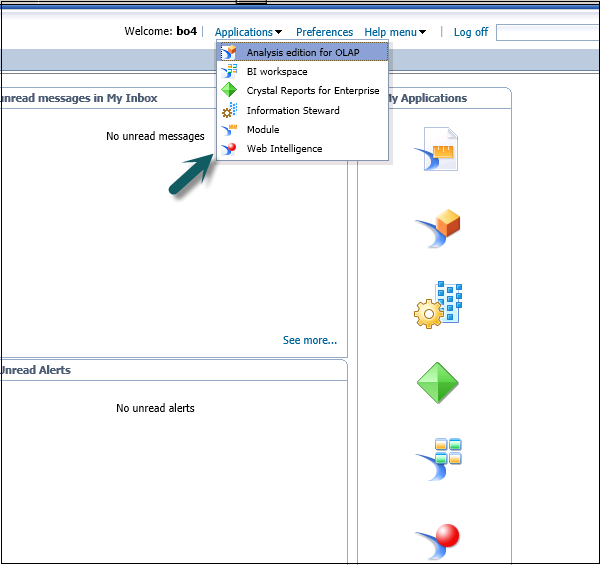
Các thành phần khác nhau trong IDT khi thiết kế vũ trụ
OLAP hoặc kết nối quan hệ với nguồn dữ liệu
Trích xuất các bảng và kết hợp từ cơ sở dữ liệu Quan hệ hoặc một khối OLAP.
Xây dựng nền tảng dữ liệu từ các bảng và phép nối được trích xuất.
Tạo các đối tượng siêu dữ liệu từ lớp nền tảng dữ liệu và các đối tượng này được quản lý trong lớp Kinh doanh.
Sử dụng các thông số Vũ trụ và chia sẻ tài nguyên trong Vũ trụ.
Xuất bản một Vũ trụ bao gồm lớp Kinh doanh, Nền tảng dữ liệu và kết nối Vũ trụ với cơ sở dữ liệu
Universe có thể được xuất bản lên kho lưu trữ trung tâm để được sử dụng bởi các ứng dụng báo cáo Đối tượng nghiệp vụ SAP khác.
Hồ sơ bảo mật được sử dụng để cung cấp quyền truy cập vào dữ liệu Vũ trụ và các đối tượng siêu dữ liệu.
IDT được sử dụng chính bởi các nhà quản lý ứng dụng và nhà phát triển báo cáo, những người muốn tạo báo cáo phân tích trên đầu dữ liệu được lưu trữ trong các nguồn dữ liệu khác nhau. Để tạo báo cáo về đầu các trường Đại học, một người cần hiểu biết kỹ thuật về công cụ IDT và kiến thức chức năng của Kho dữ liệu.
Có nhiều tài nguyên khác nhau trong Công cụ thiết kế thông tin có thể được sử dụng để trích xuất dữ liệu từ các nguồn dữ liệu và để tạo ra một Vũ trụ -
Dự án
Dự án là một không gian làm việc cục bộ nơi bạn lưu trữ các tài nguyên được sử dụng để xây dựng một hoặc nhiều trường Đại học. Điều này được sử dụng để quản lý các đối tượng cục bộ, được sử dụng để tạo ra Vũ trụ. Một dự án duy nhất có thể chứa các đối tượng cho một hoặc nhiều Vũ trụ. Một dự án cục bộ có thể chứa nhiều đối tượng như lớp nền tảng dữ liệu, nền tảng kinh doanh và kết nối nguồn dữ liệu, v.v.
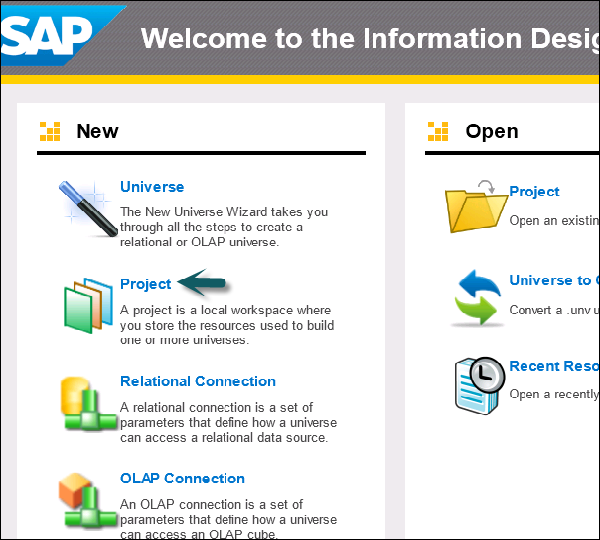
Nền tảng dữ liệu
Lớp Nền tảng Dữ liệu cho phép bạn nhập các bảng và nối từ các cơ sở dữ liệu quan hệ khác nhau. Tất cả các phép nối được nhập và bạn cũng có thể xác định các bảng dẫn xuất, phép tính tùy chỉnh, phép nối bổ sung, ngữ cảnh và lời nhắc.
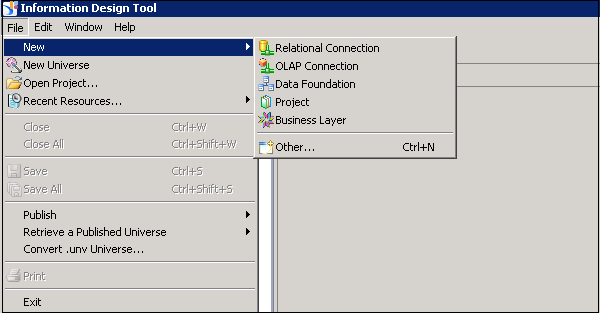
Kết nối quan hệ và OLAP
Kết nối được sử dụng để xác định cách dữ liệu được trích xuất từ nguồn dữ liệu quan hệ hoặc OLAP. Một Vũ trụ luôn sử dụng ít nhất một kết nối để trích xuất dữ liệu. Bạn cũng có thể xây dựng một đa nguồn trích xuất dữ liệu từ một hoặc nhiều nguồn dữ liệu bằng cách sử dụng nhiều kết nối.
Một kết nối có thể được lưu cục bộ bằng tệp .cnx và tất cả các trường Đại học được tạo trên đầu các kết nối cục bộ không thể được xuất bản lên kho lưu trữ BO. Để xuất bản Vũ trụ vào kho lưu trữ, bạn nên sử dụng kết nối trung tâm bảo mật với tệp .cns.
.cns- kết nối kho bảo mật
.cnx-cục bộ kết nối không an toàn. Nếu bạn sử dụng kết nối này, nó sẽ không cho phép bạn xuất bản bất kỳ thứ gì lên repository.l
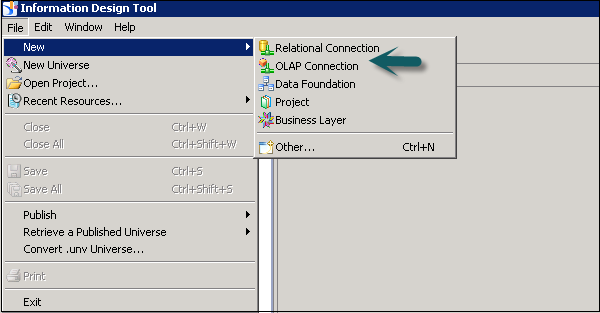
Tầng kinh doanh
Trong lớp Kinh doanh, bạn xác định các thước đo và thứ nguyên. Bạn cũng có thể áp dụng các Tổng hợp như Tổng, Đếm, Trung bình, Tối thiểu, Tối đa.
Để hoàn thành việc tạo Vũ trụ, bạn cần lưu dự án và sau đó xuất bản lớp nghiệp vụ vào kho lưu trữ.
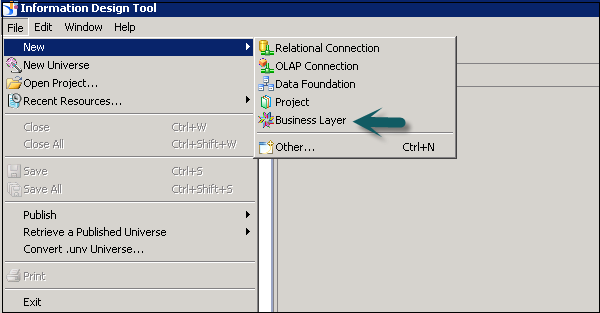
UDT so với IDT
Trong UDT, một Vũ trụ được tạo với phần mở rộng tệp là .unv. Trong IDT, phần mở rộng tệp Universe được thay đổi thành tệp .unx.
Để mở tệp unv trong IDT, bạn không thể mở trực tiếp tệp này nhưng bạn có thể chuyển đổi tệp unv thành tệp unx để mở trong công cụ Thiết kế Thông tin. Bạn không thể mở tệp .unx IDT trong công cụ Thiết kế Vũ trụ cũng như không thể chuyển đổi tệp đó thành tệp unv.
Universe Design Tool là một công cụ hỗ trợ một nguồn duy nhất. Tuy nhiên, IDT là một công cụ hỗ trợ đa nguồn có nghĩa là bạn có thể trích xuất dữ liệu từ các nguồn dữ liệu khác nhau trong khi tạo Vũ trụ.
| Công cụ thiết kế vũ trụ (UDT) | Công cụ thiết kế thông tin (IDT) |
|---|---|
| Phần mở rộng tệp Universe- .unv | Phần mở rộng tệp Universe - .unx |
| Bạn không thể mở tệp .unx và cũng không thể chuyển đổi tệp này thành unv để mở trong UDT | Bạn có thể mở tệp unv bằng cách chuyển đổi tệp unv thành phần mở rộng tệp unx |
| Nó được kích hoạt một nguồn duy nhất | Nó được kích hoạt đa nguồn |
| Nó không thể được kết nối trực tiếp với trình thiết kế Bảng điều khiển và Crystal Reports phiên bản mới nhất | Nó có thể được kết nối trực tiếp với trình thiết kế Bảng điều khiển và Crystal Reports phiên bản mới nhất |
Giao diện người dùng trong IDT
Khi bạn truy xuất một Vũ trụ hiện có trong IDT bằng cách kết nối với kho lưu trữ, sau đây là các giao diện có sẵn. Những điều này cũng giống như khi bạn thiết kế một Vũ trụ mới trong Công cụ thiết kế thông tin.
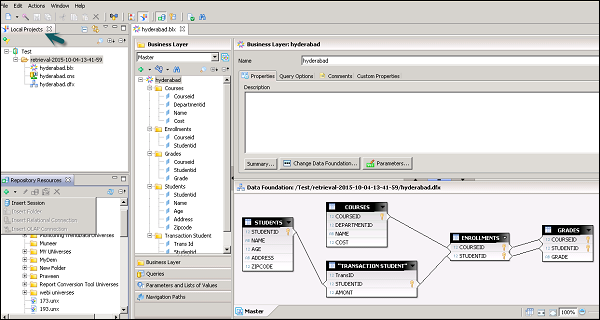
Dự án địa phương
Nó xác định kết nối hiện có đang được sử dụng (.cnx hoặc.cns), Lớp nền tảng dữ liệu (.dfx) và Lớp nghiệp vụ cục bộ trong Universe như được hiển thị ở trên.
Bạn có thể nhấp vào từng đối tượng trong Dự án cục bộ để xem chi tiết và thực hiện bất kỳ thay đổi nào. Nhấp vào tệp .cns kết nối để xem chi tiết kết nối. Tương tự, bạn có thể mở đối tượng .dfx hoặc .blx.
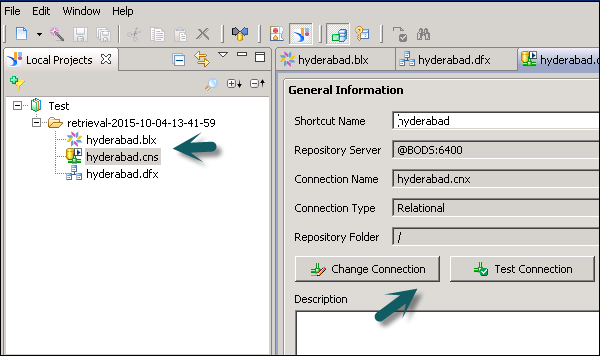
Tài nguyên Kho lưu trữ
Khi bạn kết nối với Kho lưu trữ, bạn có thể truy xuất tất cả các đối tượng được thiết kế và xuất bản vào kho lưu trữ đó.
Để chèn các đối tượng từ Kho lưu trữ, hãy nhấp vào dấu + và chọn Chèn phiên. Nhập chi tiết hệ thống, tên người dùng và mật khẩu và bạn có thể thấy tất cả các đối tượng trong Kho lưu trữ.
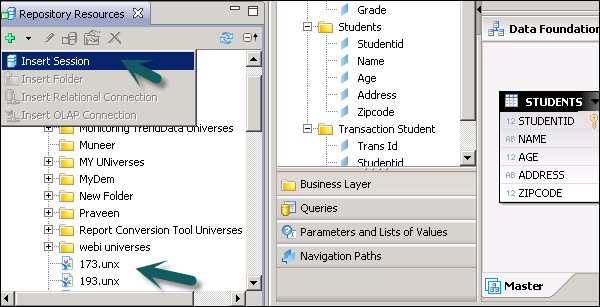
Tầng kinh doanh
Lớp này chứa tất cả các lớp và đối tượng, bạn có thể kiểm tra các kích thước và thước đo được xác định trong Vũ trụ. Khi bạn xuất bản lớp nghiệp vụ trong kho lưu trữ, điều này cho thấy việc tạo Vũ trụ đã hoàn thành.
Bạn có thể kiểm tra tóm tắt của Lớp nghiệp vụ để xem số lượng thuộc tính, thứ nguyên, số đo, lớp, LOV, v.v.
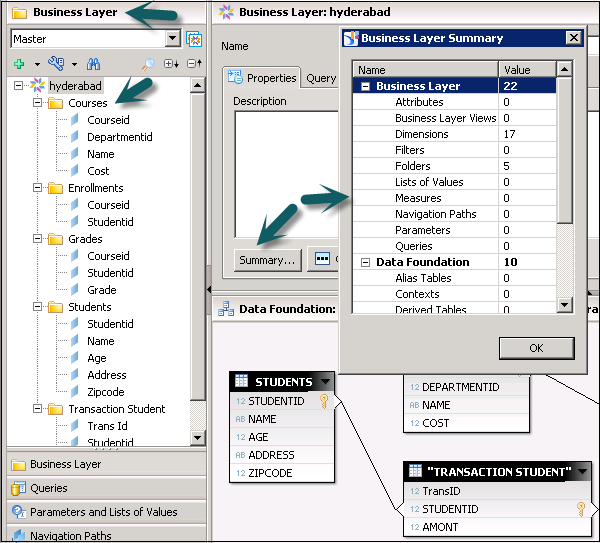
Lớp nền tảng dữ liệu
Lớp này được sử dụng để xác định nền tảng dữ liệu bao gồm các bảng từ nguồn dữ liệu, các phép nối, v.v.
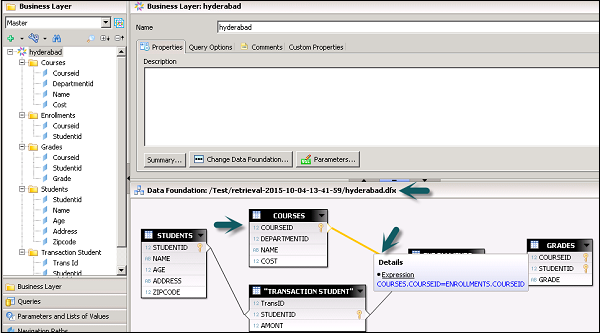
Để kiểm tra cấu trúc của nền tảng dữ liệu, bạn có thể nhấp vào .dfx trong các dự án cục bộ và nó sẽ đưa bạn đến lớp Nền tảng dữ liệu và các thành phần của nó.
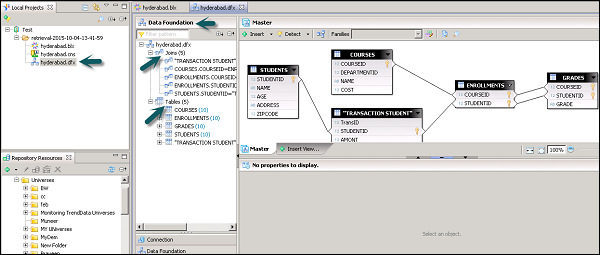
Cài đặt và Đặt lại Tùy chọn trong IDT
Bạn có thể tùy chỉnh giao diện người dùng của công cụ Thiết kế Thông tin bằng cách thiết lập các tùy chọn. Điều này có thể được đặt lại về mặc định bằng cách sử dụng tùy chọn Đặt lại về hiển thị mặc định. Để thiết lập các tùy chọn trong IDT, hãy chuyển đến Windows → Preferences.
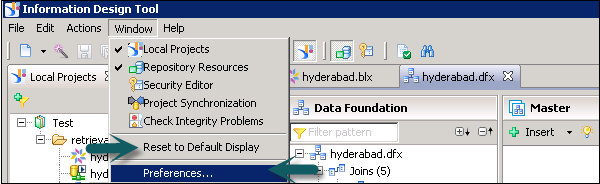
Khi bạn nhấp vào Preferences, một cửa sổ mới sẽ mở ra. Bạn có thể xác định các tùy chọn trong tùy chọn Chung, Trợ giúp và Công cụ Thiết kế Thông tin.
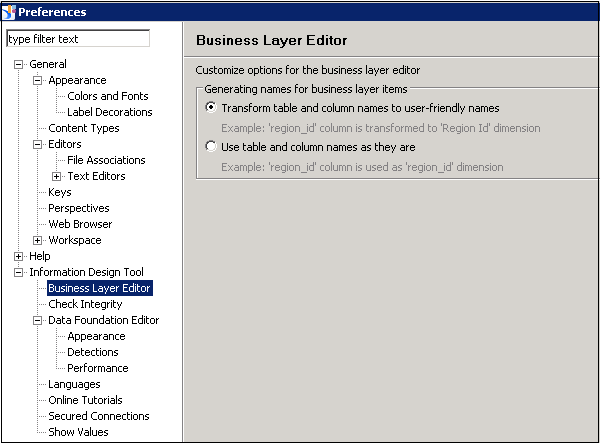
Tùy chọn Công cụ Thiết kế Thông tin
- Trình chỉnh sửa lớp kinh doanh
- Kiểm tra tính toàn vẹn
- Biên tập viên nền tảng dữ liệu
- Ngôn ngữ, v.v.
Sử dụng tùy chọn Reset to Default display trong thẻ Window cho phép bạn đặt lại tất cả các giá trị về mặc định hoặc bạn cũng có thể sử dụng tùy chọn Restore Default trên cửa sổ Preferences.
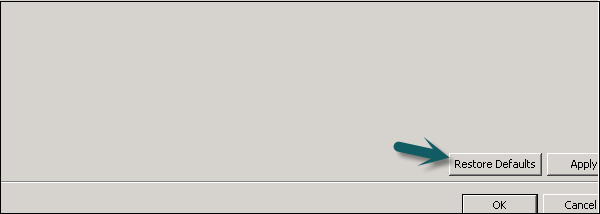
Để tạo một Vũ trụ trong IDT, hãy vào Start → All Programs → SAP Business Intelligence → SAP Business Objects BI Platform 4 Client Tool.
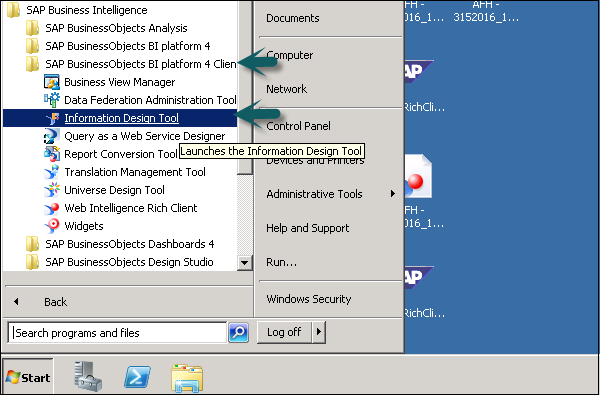
Trong Công cụ thiết kế thông tin, bạn phải tạo một Dự án mới. Đi tới Tệp → Mới → Dự án. Nhập Tên Dự án và Nhấp vào Kết thúc.
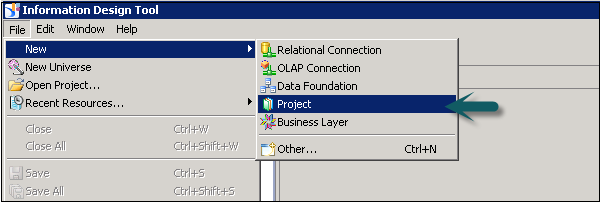
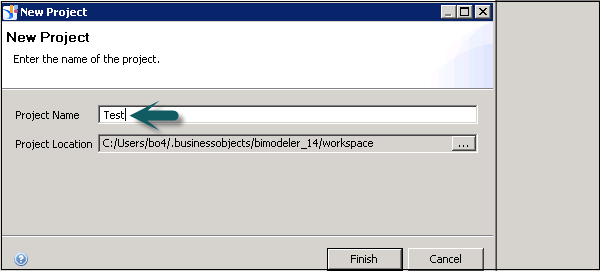
Khi dự án được tạo, tiếp theo là tạo kết nối OLAP hoặc Relational để kết nối với nguồn dữ liệu. ARelational connectionđược sử dụng để kết nối với lớp Cơ sở dữ liệu để nhập bảng và tham gia. Kết nối OLAP được sử dụng để kết nối với mô hình đa chiều như Dạng xem thông tin trong SAP HANA.
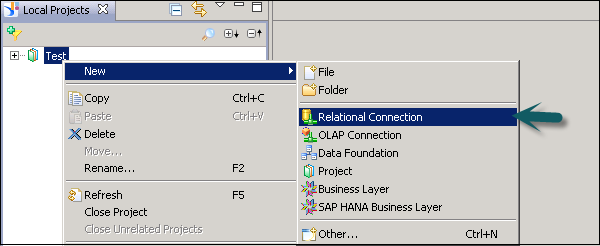
Nhấp chuột phải vào Tên dự án → Mới → Chọn Kết nối quan hệ → Nhập tên kết nối / tài nguyên → Tiếp theo.
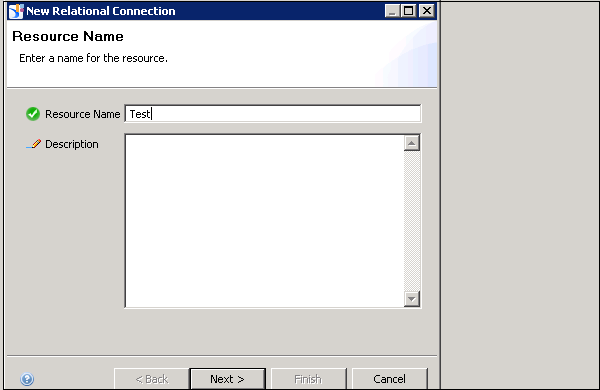
Chọn SAP từ danh sách → SAP HANA → Chọn Trình điều khiển JDBC → Tiếp theo → Nhập chi tiết.
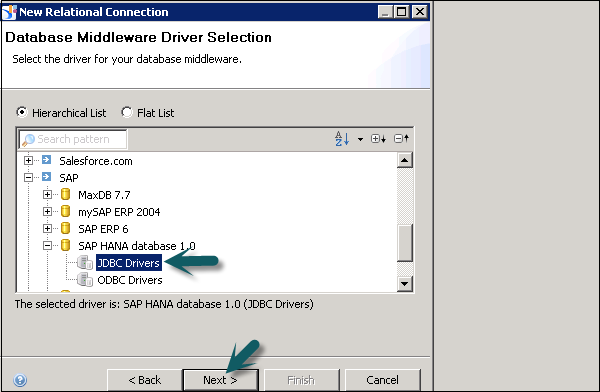
Nhập chi tiết hệ thống, tên người dùng, mật khẩu và nhấp vào Tiếp theo.

Nhấp vào Kết thúc.
Trong phần Thông tin chung → Nhấp vào Kết nối thử nghiệm → Thành công.
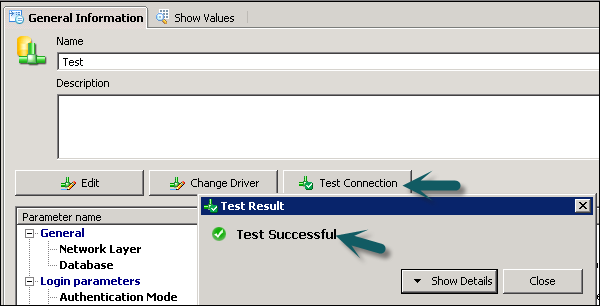
Chúng tôi phải xuất bản kết nối này lên Kho lưu trữ để làm cho nó có sẵn để sử dụng.
Nhấp chuột phải vào tên kết nối → Xuất bản kết nối tới Kho lưu trữ → Nhập mật khẩu kho lưu trữ BO → Nhấp vào Kết nối → Kết thúc → Có.
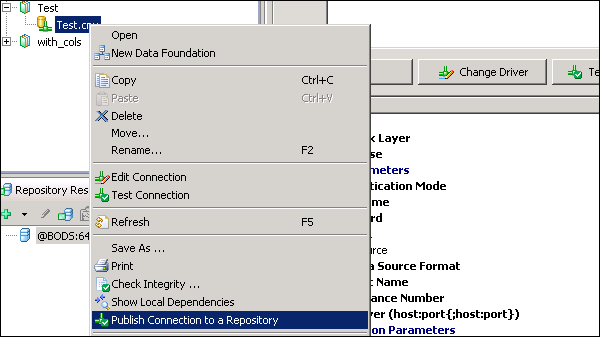
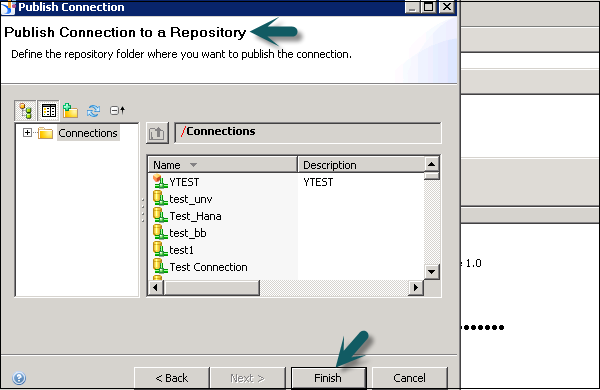
Khi bạn nhấp vào kết thúc, nó sẽ tạo một kết nối Kho lưu trữ an toàn.
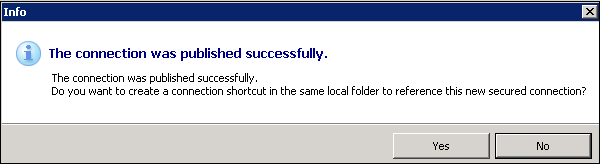
.cns - kết nối kho lưu trữ an toàn
.cnx - cục bộ không an toàn nếu bạn sử dụng kết nối này, nó sẽ không cho phép bạn xuất bản bất kỳ thứ gì lên kho lưu trữ.
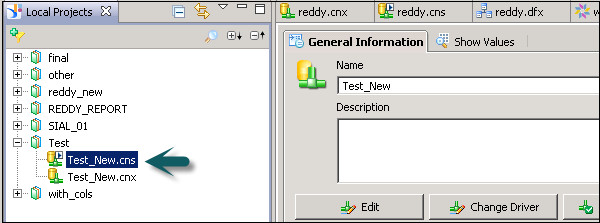
Bước tiếp theo là tạo Lớp nền tảng dữ liệu trên kết nối an toàn này.
Nhấp chuột phải vào .cns Kết nối kho lưu trữ → Nền tảng dữ liệu mới.

Nhập Tên tài nguyên và nhấp vào Kết thúc. Nó sẽ hiển thị cho bạn danh sách tất cả các lược đồ có sẵn trong cơ sở dữ liệu. Bạn có thể thêm Bảng và Tham gia từ Lược đồ vào lớp Nền tảng Dữ liệu. Điều này có thể được thực hiện bằng cách kéo bảng hoặc nhấp đúp. Áp dụng các phép nối trên bảng Thứ nguyên và Dữ kiện để tạo một lược đồ logic.
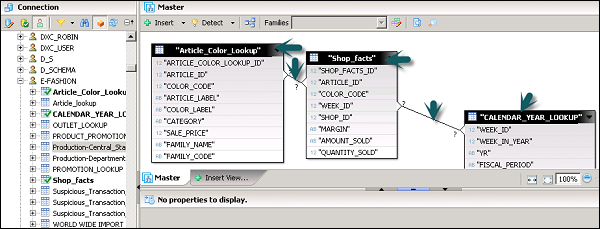
Để xác định một Tham gia, hãy nhấp đúp vào Tham gia giữa các bảng. Nó sẽ hiển thị cho bạn cả hai bảng. Bạn có thể chọn từ các Joins khác nhau theo yêu cầu dữ liệu và nhấp vào phát hiện Cardinality để xác định cardinality - 1: 1, 1: n, n: n.
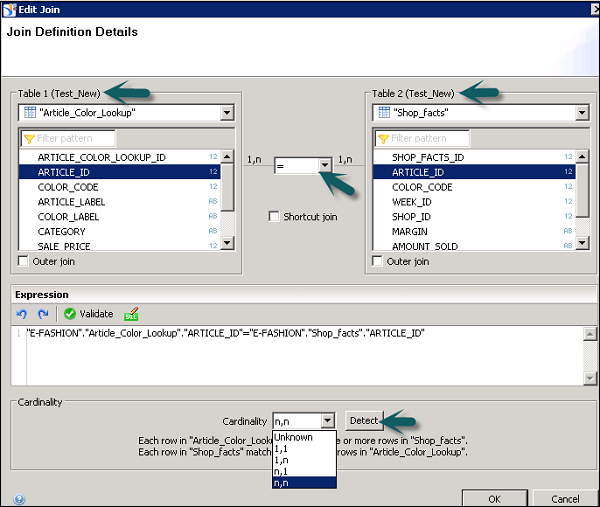
Tiếp theo là tạo Lớp nghiệp vụ trên Nền tảng dữ liệu. Nhấp vào biểu tượng Lưu tất cả ở đầu màn hình. Sau đó, nhấp chuột phải vào Data foundation .dfx → New Business Layer.

Nhập Tên Tài nguyên → (Tạo Lớp Kinh doanh cho Nền tảng Dữ liệu) Kết thúc. Nó sẽ thêm Lớp kinh doanh .blx trong Dự án cục bộ.
Nó sẽ hiển thị danh sách tất cả các thứ nguyên và thước đo trong Data Foundation. Bạn có thể xác định thứ nguyên, thước đo, tổng hợp, v.v.
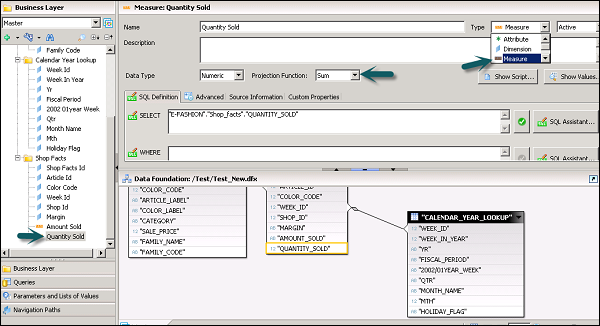
Để xác định một Tổng hợp, bạn có thể chọn từ Hàm chiếu. Bạn cũng có thể ẩn một vài đối tượng trong báo cáo nếu bạn muốn bằng cách sử dụng menu thả xuống bên cạnh số đo và thứ nguyên. Bạn có thể chọn Ẩn cho một đối tượng cụ thể.

Khi bạn xác định Lớp nghiệp vụ, hãy nhấp vào biểu tượng Lưu tất cả ở đầu màn hình như được hiển thị trong ảnh chụp màn hình sau.

Để xuất bản một Vũ trụ vào Kho lưu trữ, hãy nhấp chuột phải vào .blx → Xuất bản → Đến một Kho lưu trữ.
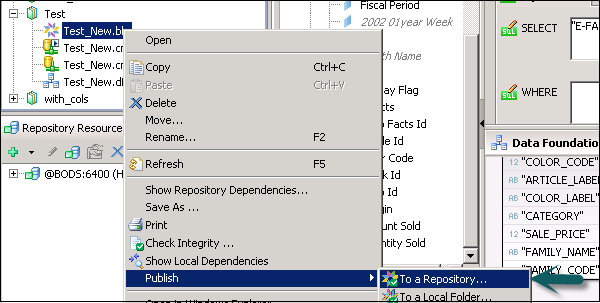
Chọn Tài nguyên → Tiếp theo → Trong cửa sổ Xuất bản Vũ trụ, chọn Tiếp theo → Chọn thư mục Kho lưu trữ nơi bạn muốn xuất bản Vũ trụ và nhấp vào Kết thúc.
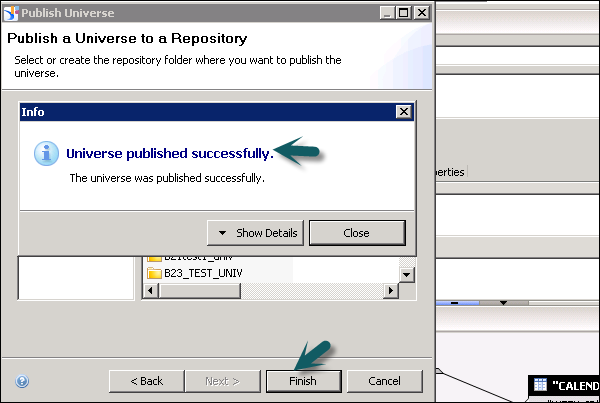
Bạn sẽ nhận được xác nhận rằng Universe đã xuất bản thành công.
Để kiểm tra Vũ trụ trong Kho lưu trữ, hãy chuyển đến Tài nguyên kho lưu trữ và kiểm tra Vũ trụ đã được tạo.
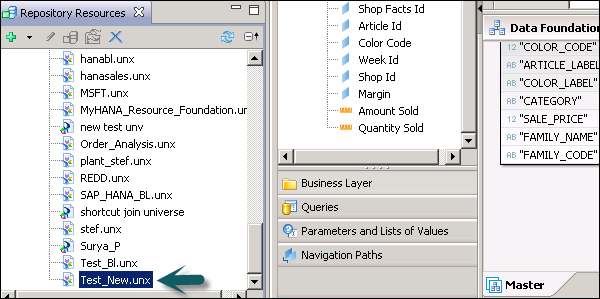
Tạo ra một vũ trụ trên SAP ERP
Bạn có thể xây dựng một vũ trụ trên SAP ERP bằng cách sử dụng Data Foundation trong IDT. Bạn phải tạo một kết nối quan hệ với nguồn dữ liệu ERP, bộ thông tin, truy vấn SAP và các chức năng ABAP được coi như các bảng trong kết nối.
Bạn có thể tạo một Tổ chức dữ liệu nguồn duy nhất để hỗ trợ các kết nối cục bộ nhưng nó không hỗ trợ Kết nối và các cột được tính toán giữa các bảng được chèn từ kết nối ERP.
Để sử dụng cột được tính toán, các phép nối, bạn cần tạo nền tảng Dữ liệu hỗ trợ đa nguồn trên kết nối an toàn.
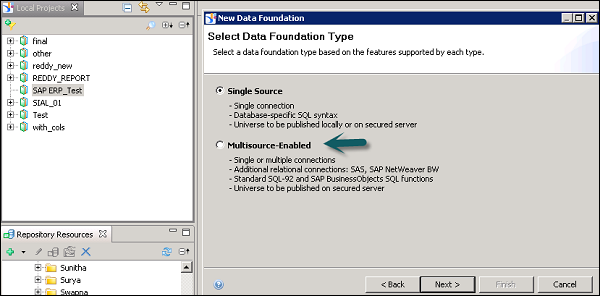
Khi một bảng được thêm vào lớp Nền tảng dữ liệu, loại bảng của tập thông tin, truy vấn SAP hoặc hàm ABAP được lưu dưới dạng thuộc tính bảng trong nền tảng dữ liệu. Để thêm bảng Hàm ABAP, có một bảng nền tảng dữ liệu được tạo để ánh xạ hàm chính.
Bảng chứa các cột đầu vào cho các tham số đầu vào của hàm. Các thông số này có thể là bắt buộc hoặc tùy chọn. Để gán giá trị cho các tham số bắt buộc, bạn cần chỉnh sửa các cột đầu vào.
Hạn chế của việc sử dụng SAP ERP
Khi bạn sử dụng các biện pháp chứa hàm tổng hợp, nó không thể được sử dụng làm bộ lọc trong Bảng truy vấn vì biểu thức SQL đầu ra bao gồm mệnh đề HAVING và nó không được kết nối SAP ERP hỗ trợ. Do đó, nếu một số đo được thêm vào có chứa hàm Tổng hợp làm bộ lọc, thì nó sẽ tạo ra một lỗi khi làm mới truy vấn.
Tạo vũ trụ trên SAP BW
Nếu bạn muốn sử dụng SAP BW để thiết kế Vũ trụ, bạn nên sử dụng nền tảng dữ liệu dựa trên cấu trúc hỗ trợ đa nguồn. Tất cả các bảng và liên kết trong SAP BW được tự động nhập vào Data Foundation. Khi Lớp nghiệp vụ được tạo trên Nền tảng dữ liệu, tất cả các đối tượng sẽ tự động được chuyển đến Lớp nghiệp vụ.
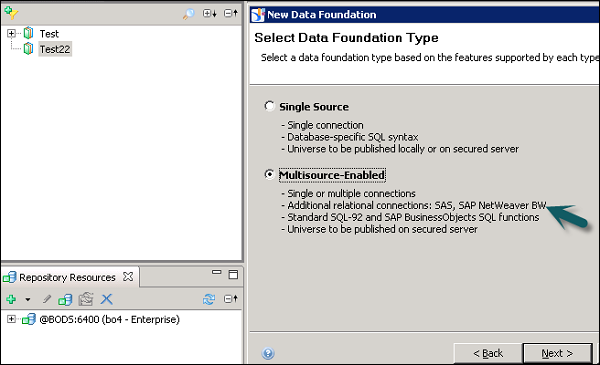
Nếu bạn không muốn tự động chèn bảng và nối, bạn có thể bỏ chọn Phát hiện bảng bằng cách chuyển đến thuộc tính nâng cao trong khi thêm kết nối vào Data Foundation.
Bạn cũng có thể tắt tính năng chèn các đối tượng Lớp nghiệp vụ bằng cách bỏ chọn tùy chọn tự động tạo lớp và đối tượng khi chọn nền tảng dữ liệu trong Lớp nghiệp vụ mới.
Tạo vũ trụ trên Dịch vụ phân tích của Microsoft
Bạn phải tạo Lớp nghiệp vụ trên Dịch vụ Phân tích của Microsoft (MAS) và các đối tượng lớp nghiệp vụ được tạo theo mặc định. Sau đây là ánh xạ các đối tượng trong Lớp nghiệp vụ -
Dimension - Kích thước phân tích được tạo trong lớp nghiệp vụ cho mỗi kích thước trong khối.
Display Folder - Các thư mục được tạo trong thứ nguyên phân tích để chứa các thứ bậc trong thư mục hiển thị.
Hierarchy- Đối với phân cấp dựa trên giá trị (cha-con), phân cấp dựa trên giá trị được tạo trong thứ nguyên phân tích. Các thuộc tính được tạo trong thư mục Thuộc tính trong hệ thống phân cấp.
Attribute Hierarchy - Phân cấp thuộc tính trong khối lập phương được tạo dưới dạng phân cấp dựa trên mức trong thứ nguyên phân tích.
Named Set - Các bộ được đặt tên được tạo trong thứ nguyên phân tích liên quan, trong thư mục Bộ được đặt tên.
Measures and Calculated Measures- Các thước đo và số đo được tính toán được tạo ra dưới dạng các thước đo trong thư mục nhóm thước đo thích hợp. Thuộc tính đo lường được tạo cho giá trị được định dạng.
Tạo vũ trụ trên SAS
Bạn có thể xây dựng một Vũ trụ trên SAS bằng cách sử dụng nền tảng dữ liệu hỗ trợ đa nguồn và sử dụng kết nối an toàn.
Kết nối với nguồn dữ liệu SAS được quản lý bởi dịch vụ liên kết dữ liệu.
Đại học đa ngôn ngữ
Bạn cũng có thể tạo Vũ trụ đa ngôn ngữ trong công cụ Thiết kế thông tin. Điều này cho phép bạn sử dụng giải pháp đa ngôn ngữ bằng cách sử dụng mô hình siêu dữ liệu Vũ trụ duy nhất.
Sau đây là các bước để sử dụng Vũ trụ đa ngôn ngữ để tạo báo cáo -
Step 1 - Sử dụng trình thiết kế Universe để thiết kế Universe bằng ngôn ngữ nguồn trong IDT.
Step 2 - Sử dụng công cụ quản lý dịch để dịch siêu dữ liệu trong nền tảng dữ liệu và lớp nghiệp vụ.
Step 3 - Sử dụng các nhà thiết kế báo cáo để xây dựng các báo cáo trên cùng một Vũ trụ, có thể được hiển thị bằng các ngôn ngữ khác nhau theo sở thích của người dùng.
Step 4 - Đi tới Công cụ thiết kế thông tin → Tùy chọn → Ngôn ngữ xem ưa thích xác định ngôn ngữ của siêu dữ liệu và dữ liệu trong Bảng điều khiển truy vấn.
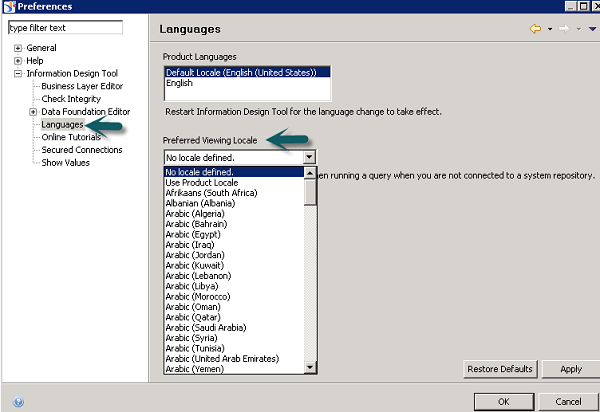
Điều này có thể được sử dụng nếu bạn có hỗ trợ cho những điều sau:
Bản dịch có sẵn bằng ngôn ngữ (siêu dữ liệu).
Kết nối hỗ trợ tham số ngôn ngữ (dữ liệu).
A .unv Universeđược tạo trong Universe Designer trong SAP Business Objects XI 3 hoặc Universe được tạo bằng công cụ Universe Design. Nó có thể được chuyển đổi thành tệp unx trong công cụ Thiết kế Thông tin.
Phiên bản Đối tượng Doanh nghiệp SAP sau đây có thể tạo các tệp unv -
Công cụ thiết kế vũ trụ (UDT)
Universe Design Tool Desktop Edition
Universe được tạo bằng UDT được lưu trữ với tên tệp .unv trong thư mục cục bộ hoặc trong kho lưu trữ trung tâm
Để sử dụng .unv Universes trong IDT, trước tiên bạn cần chuyển đổi chúng. Bạn có thể chuyển đổi các trường đại học unv sau trong Công cụ thiết kế thông tin -
Các trường đại học quan hệ được tạo bằng công cụ SAP BusinessObjects 4 UDT hoặc phiên bản Desktop
Các trường đại học quan hệ được thiết kế trong công cụ thiết kế SAP BusinessObjects Enterprise XI3
Chuyển đổi vũ trụ .unv trong kho lưu trữ
Tệp Universe .unv được chuyển đổi nên được lưu trữ trong kho lưu trữ. Nếu Vũ trụ được tạo bằng công cụ Thiết kế sớm hơn SAP BusinessObjects 4.0, thì bạn nên nâng cấp Vũ trụ bằng công cụ quản lý Nâng cấp.
Để chuyển đổi một Vũ trụ trong IDT, hãy vào File - Convert.
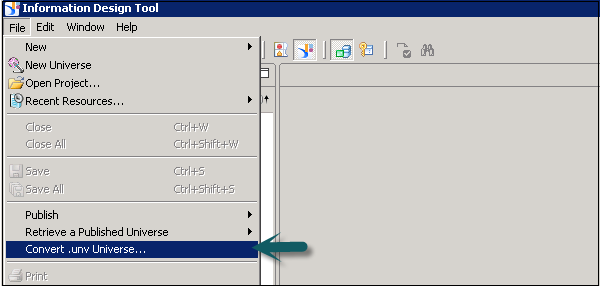
Trong cửa sổ tiếp theo, bạn phải chọn tệp unv từ kho lưu trữ để chuyển đổi thành tệp unx. Nhập tên người dùng và mật khẩu Kho lưu trữ để kết nối.
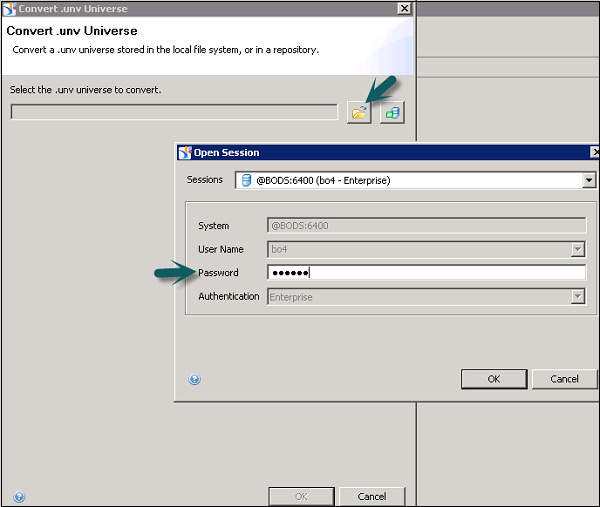
Chọn Universe từ kho mà bạn muốn chuyển đổi. Bấm OK.
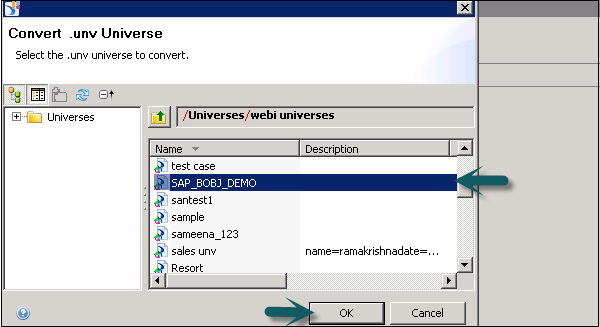
Chọn thư mục Kho lưu trữ đích → Duyệt để chọn một thư mục trong kho lưu trữ mà bạn muốn lưu .unx Universe. Để tạo các tham số được đặt tên cho lời nhắc, hãy chọn hộp kiểm như được hiển thị trong ảnh chụp màn hình sau.
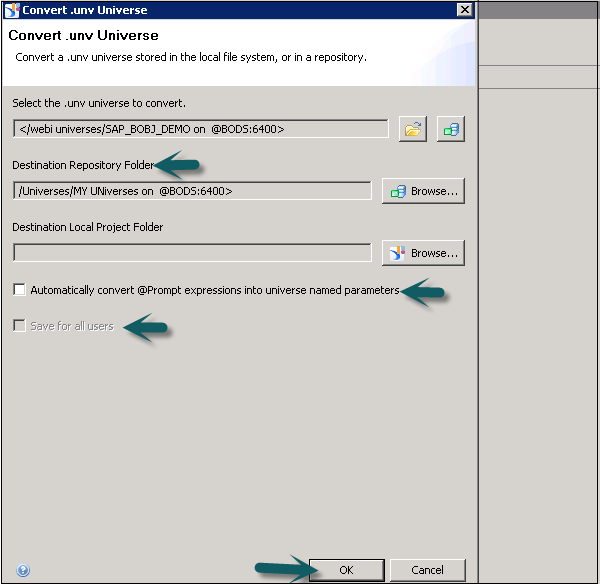
Tùy chọn Lưu cho tất cả người dùng cho phép tất cả người dùng mở Vũ trụ mà không cần nhập mật khẩu Kho lưu trữ. Nhấn OK để bắt đầu chuyển đổi.
Khi bạn nhấp vào OK, quá trình chuyển đổi bắt đầu và bạn nhận được thông báo xác nhận sau.
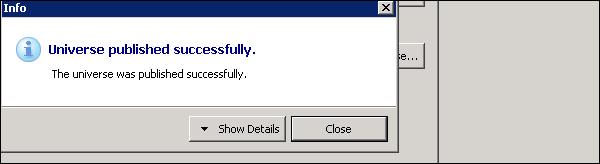
Chuyển đổi vũ trụ .unv cục bộ
Để chuyển đổi một Vũ trụ trong IDT, hãy đi tới Tệp → Chuyển đổi.
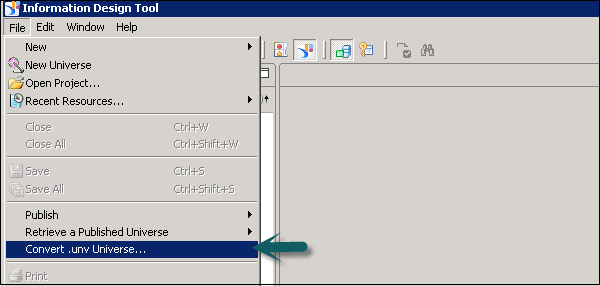
Trong cửa sổ tiếp theo, bạn phải chọn tệp .unv từ thư mục cục bộ.
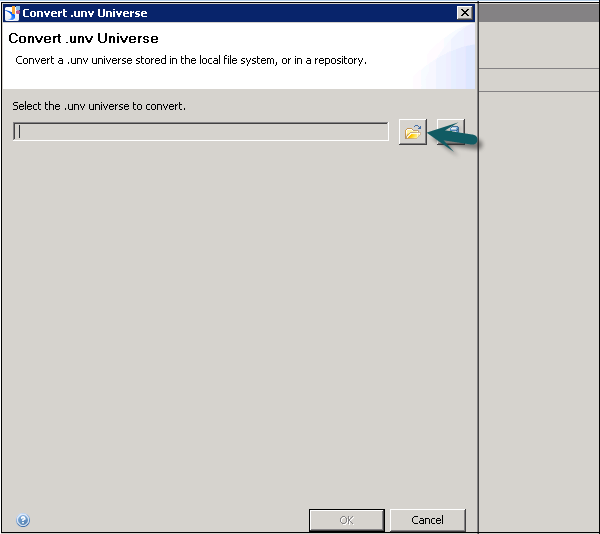
Chọn thư mục Kho lưu trữ đích → Duyệt qua để chọn một thư mục mà bạn muốn lưu .unx Universe. Để tạo các tham số được đặt tên cho lời nhắc, hãy chọn hộp kiểm.
Bây giờ bạn có thể xuất bản lớp nghiệp vụ để tạo tệp vũ trụ .unx. Điều này tạo ra một vũ trụ địa phương.
Để xuất bản vũ trụ vào kho lưu trữ, hãy tiếp tục với bước tiếp theo. Xuất bản kết nối cục bộ lên kho lưu trữ.
Chỉnh sửa nền tảng dữ liệu và thay đổi kết nối để sử dụng kết nối bảo mật đã xuất bản ở bước cuối cùng. Tiếp theo là xuất bản lớp nghiệp vụ lên kho lưu trữ.
Kiểm tra tính toàn vẹn trong khi chuyển đổi
Khi bạn chuyển đổi .unv Universe, bạn nên thực hiện kiểm tra tính toàn vẹn trong IDT. Có thể sửa các loại lỗi sau:
Lỗi về kiểu dữ liệu cột - Nó bao gồm làm mới cấu trúc trong Data Foundation cho phép bạn sửa lỗi kiểu dữ liệu trong kiểm tra tính toàn vẹn.
Các lỗi khi tự tham gia với lời nhắc - Để sử dụng biểu thức Tham gia với lời nhắc và LOV, bạn cần làm việc với tính năng Tham gia trong Vũ trụ được chuyển đổi.
Các tính năng được hỗ trợ bởi .unv
Khi bạn chuyển đổi .unv Universe trong IDT, quá trình chuyển đổi sẽ tạo ra các tính năng tương tự trong Vũ trụ kết quả. Sau đây là danh sách các tính năng được hỗ trợ:
| Các tính năng trong .unv Universe | Các tính năng trong .unx Universe |
|---|---|
Lược đồ vũ trụ |
Các đối tượng này được tạo trong Data Foundation -
Đối với Lời nhắc, bạn cần kiểm tra tính toàn vẹn trong Ngữ cảnh tự tham gia - Bạn cần giới hạn định nghĩa Ngữ cảnh theo cách thủ công |
Đại học đa ngôn ngữ |
Cài đặt ngôn ngữ, cài đặt ngôn ngữ được chuyển đổi |
Đề cương |
Tất cả các lớp và lớp con được chuyển đổi thành Thư mục
|
Giới hạn truy vấn |
Giới hạn truy vấn được chuyển đổi và chỉnh sửa trong lớp nghiệp vụ |
Tham số SQL |
Truy vấn, câu lệnh SQL và sản phẩm Descartes được chuyển đổi |
Chiến lược |
Các chiến lược tùy chỉnh không được hỗ trợ trong IDT |
Kết nối |
Kết nối quan hệ được bảo mật tương tự được sử dụng bởi các trường đại học .unv và .unx. Kết nối quan hệ có thể được tạo trong cả UDT và IDT và được xuất bản trong kho lưu trữ. Các kết nối cá nhân và chia sẻ được chuyển đổi thành kết nối cục bộ. |
Chức năng |
Các chức năng sau có thể được chuyển đổi:
Tất cả các chức năng này đều được hỗ trợ |
Danh sách các LOV có giá trị |
Danh sách giá trị được đặt tên được tạo trong lớp nghiệp vụ trong IDT cho các thứ nguyên và thước đo hiển thị LOV |
Bạn có thể truy xuất Vũ trụ đã xuất bản từ hệ thống tệp cục bộ hoặc từ Kho lưu trữ. Để truy xuất một Vũ trụ từ hệ thống tệp cục bộ, bạn cần một chế độ xem dự án cục bộ nơi các lớp nghiệp vụ và tài nguyên được tham chiếu được lưu. Trong dạng xem dự án cục bộ, bấm chuột phải vào thư mục dự án, đi tới Truy xuất vũ trụ → từ Thư mục cục bộ.

Chọn Vũ trụ bạn muốn lấy và nhấp vào Kết thúc.
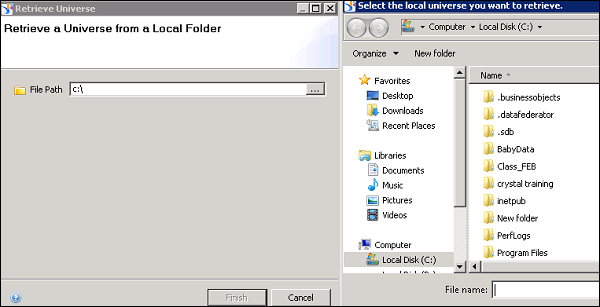
Lấy vũ trụ từ kho lưu trữ
Để truy xuất một Vũ trụ từ hệ thống tệp cục bộ, bạn cần một chế độ xem dự án cục bộ nơi các lớp nghiệp vụ và tài nguyên được tham chiếu được lưu. Bạn có thể lấy Vũ trụ từ Kho lưu trữ theo hai cách:
Phương pháp 1
Nhấp chuột phải vào thư mục Dự án cục bộ → Truy xuất vũ trụ → Từ kho lưu trữ.
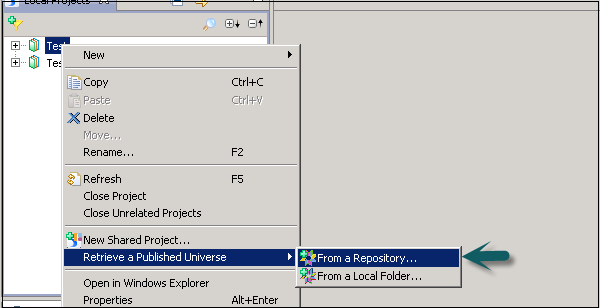
Nhập mật khẩu kho lưu trữ và nhấp vào Kết nối.
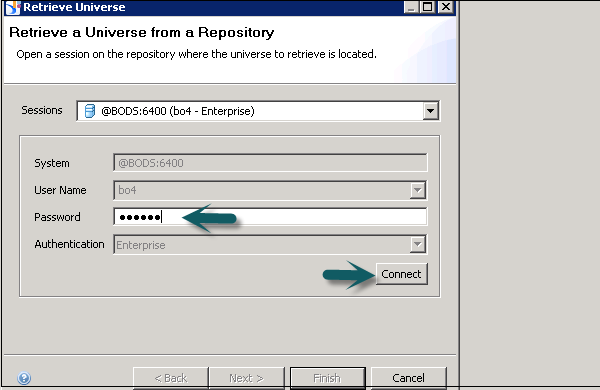
Chọn Vũ trụ từ các thư mục có sẵn trong Kho lưu trữ và nhấp vào Kết thúc.
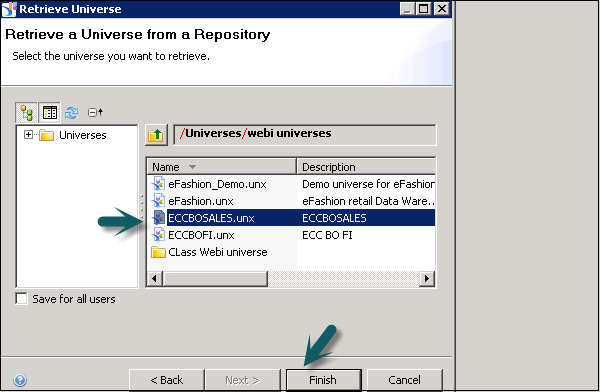
Phương pháp 2
Một cách khác là vào phần Tài nguyên Kho lưu trữ và chọn Vũ trụ bạn muốn lấy.
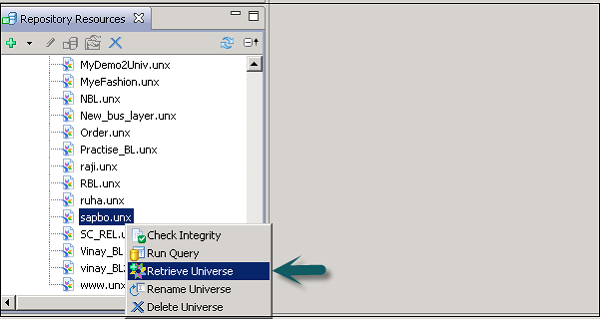
Chọn một Dự án cục bộ để truy xuất và nhấp vào OK.
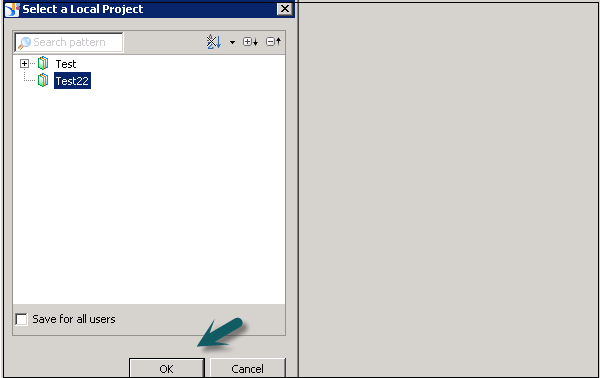
Để loại bỏ yêu cầu bảo mật cục bộ, hãy chọn tùy chọn “Lưu cho tất cả người dùng” khi chọn Vũ trụ trong kho.
Để thiết kế một Vũ trụ trong IDT, bước đầu tiên là tạo một dự án trong các khung nhìn Dự án cục bộ. Tất cả các tài nguyên như Data Foundation và Business layer đều được quản lý trong một dự án. Bạn có thể điều hướng đến các dự án địa phương và truy cập các tài nguyên trong dự án địa phương bằng Công cụ Thiết kế Thông tin (IDT).
Sau khi bạn tạo Dự án cục bộ, các tài nguyên có thể được điền vào đó theo những cách khác nhau -
- Bạn có thể tạo tài nguyên mới bằng cách sử dụng tùy chọn “Mới”.
- Chuyển đổi .unv Universe được tạo từ Universe Design Tool.
- Truy xuất một Vũ trụ đã xuất bản.
- Để chỉnh sửa tài nguyên, bạn có thể bấm đúp vào tài nguyên trong Dự án cục bộ.

Kiểm tra các dự án hiện có trong IDT
Bạn có thể mở một dự án hiện có trong IDT. Đi tới Tệp → Mở Dự án.

Một cửa sổ mới sẽ mở ra. Bạn có thể chọn từ thư mục gốc hoặc từ tệp lưu trữ để nhập một dự án hiện có.
Để nhập từ thư mục gốc, nhấp vào Duyệt, chọn Dự án bạn muốn nhập và nhấp OK.
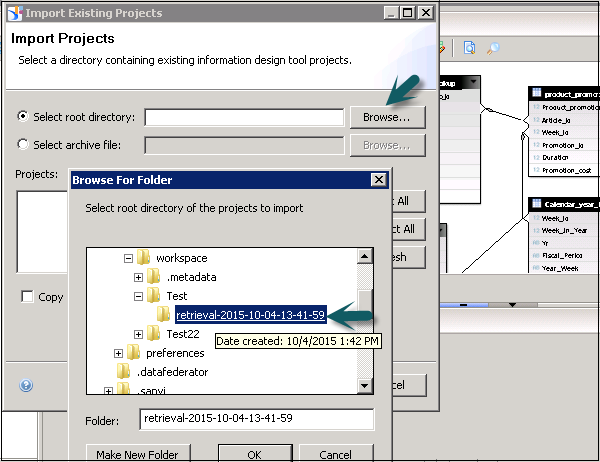
Tạo một dự án cục bộ mới trong IDT
Để tạo một dự án mới trong IDT, đi tới Tệp → Mới → Dự án.

Nhập Tên dự án, vị trí và nhấp vào Kết thúc.
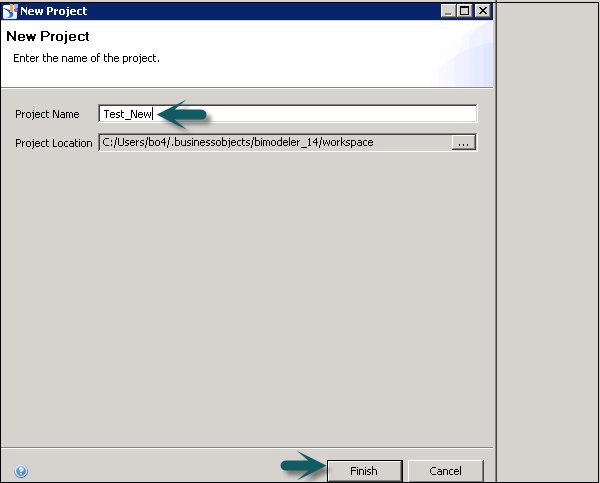
Dự án được tạo dưới dạng xem Dự án cục bộ.
Chỉnh sửa một dự án hiện có
Bạn cũng có thể chỉnh sửa một dự án hiện có. Mở một dự án hiện có bằng cách đi tới Tệp → Mở Dự án. Bạn cũng có thể mở một Vũ trụ hiện có trong bất kỳ khu vực Dự án địa phương nào.
Khi bạn mở một dự án hiện có, bạn có thể đi đến từng đối tượng bằng cách nhấp đúp vào tên đối tượng trong thư mục Local Project.
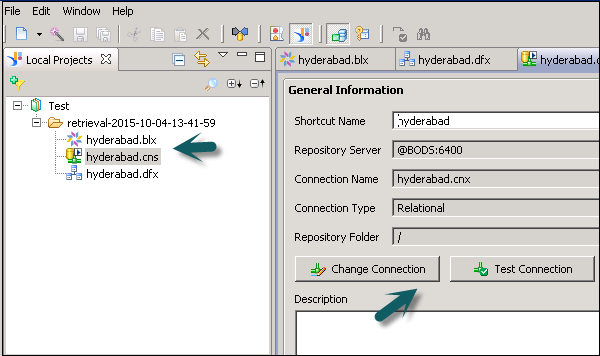
Thực hiện các thay đổi theo yêu cầu và nhấp vào Save cái nút.
Xóa dự án trong IDT
Để xóa dự án hiện có, nhấp chuột phải vào dự án trong khu vực Dự án cục bộ.

Để xóa dự án vĩnh viễn, bạn có thể chọn tùy chọn “Xóa nội dung dự án trên đĩa” trong hộp thoại "Xác nhận Xóa dự án".
Nếu bạn chọn tùy chọn này, việc xóa là vĩnh viễn và không thể hoàn tác. Nhấp vào “Có” để xác nhận việc xóa.
Nếu bạn không xóa nội dung dự án vĩnh viễn, bạn có thể mở dự án để làm cho nó có sẵn.
Đồng bộ hóa dự án
Đồng bộ hóa dự án đề cập đến việc so sánh tài nguyên trong các chế độ xem dự án cục bộ với một dự án được chia sẻ liên quan trong kho lưu trữ. Sử dụng đồng bộ hóa dự án, bạn có thể phát hiện thêm / xóa tài nguyên, sự khác biệt giữa các tài nguyên. Dựa trên sự khác biệt, chế độ xem dự án cục bộ và tài nguyên được chia sẻ có thể được cập nhật.
Trong Đồng bộ hóa dự án, có hai ngăn khác nhau -
Ngăn dự án được chia sẻ
Nó liệt kê các tài nguyên trong dự án được chia sẻ trên máy chủ. Nếu có biểu tượng khóa ở dạng tài nguyên, điều đó có nghĩa là tài nguyên đã bị khóa. Trạng thái đồng bộ hóa liệt kê trạng thái của từng tài nguyên bằng cách so sánh các tài nguyên trong chế độ xem dự án được chia sẻ và cục bộ.
Trạng thái đồng bộ hóa khác nhau
Added Locally - Một tài nguyên được thêm vào trong dự án cục bộ nhưng không được thêm vào trong dự án được chia sẻ.
Changed Locally - Một tài nguyên đã được thay đổi trong dự án cục bộ nhưng không có trong dự án được chia sẻ.
Deleted Locally - Một tài nguyên đã bị xóa trong dự án cục bộ nhưng vẫn tồn tại trong dự án được chia sẻ.
Added on server - Một tài nguyên không nằm trong dự án cục bộ nhưng tồn tại trong dự án được chia sẻ.
Changed on server - Một tài nguyên đã được thay đổi trong dự án được chia sẻ nhưng không phải trong dự án cục bộ.
Deleted on server - tài nguyên tồn tại trong dự án cục bộ nhưng đã bị xóa trong dự án được chia sẻ.
Synchronize - Cả hai tài nguyên đều giống hệt nhau.
Danh sách tài nguyên trong ngăn trạng thái đồng bộ hóa
|
|
Hiển thị tất cả các tài nguyên. Thao tác này sẽ xóa các bộ lọc và liệt kê tất cả các tài nguyên bất kể trạng thái của chúng. |

|
Hiển thị / Ẩn các tài nguyên có trạng thái Synchronized |

|
Hiển thị / Ẩn các tài nguyên trong dự án cục bộ đã thay đổi đối với máy chủ. |

|
Hiển thị / Ẩn các tài nguyên có trạng thái Xung đột. |
|
|
Hiển thị / Ẩn các tài nguyên trên máy chủ đã thay đổi đối với dự án cục bộ |
Làm thế nào để thực hiện đồng bộ hóa dự án?
Để thực hiện Đồng bộ hóa dự án, hãy chuyển đến Windows → Đồng bộ hóa dự án.
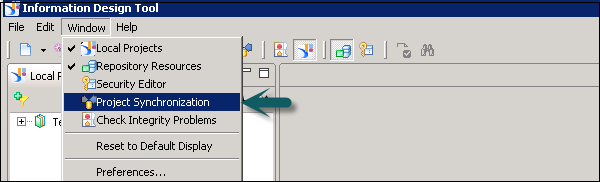
Nhấp vào 'Thay đổi phiên' để mở một phiên trên hệ thống kho lưu trữ các dự án được chia sẻ.
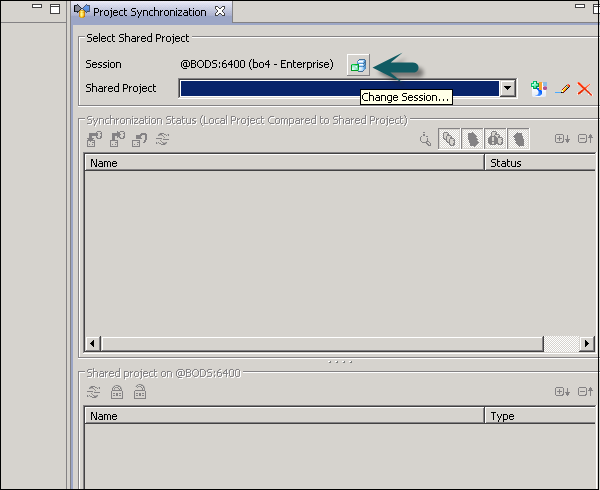
Chọn một dự án để đồng bộ hóa trong danh sách dự án được chia sẻ.

Khóa tài nguyên
Để khóa tài nguyên trong Đồng bộ hóa dự án, tài nguyên đó phải nằm trong dự án được chia sẻ. Khóa thông báo cho các nhà phát triển khác rằng bạn đang làm việc trên tài nguyên.
To lock a resource- Chọn dự án được chia sẻ từ danh sách dự án được chia sẻ. Mở rộng dự án. Chọn tài nguyên → Nhấp chuột phải → Nhấp vào Khóa.
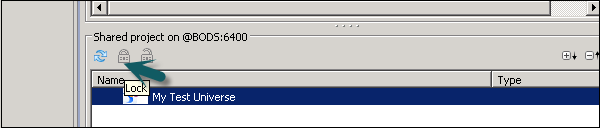
Mở khóa tài nguyên
Để mở khóa tài nguyên, hãy chọn tài nguyên trong Đồng bộ hóa dự án. Nhấp chuột phải → Mở khóa.
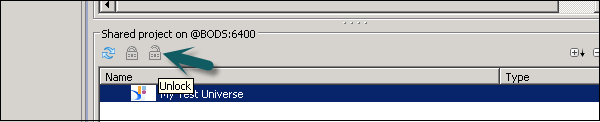
Tiết kiệm tài nguyên trong IDT
Cũng có thể lưu bất kỳ tài nguyên nào trong một dự án cục bộ dưới dạng báo cáo trong tệp cục bộ. Để lưu tài nguyên, nhấp chuột phải vào bất kỳ tài nguyên nào, Save As.
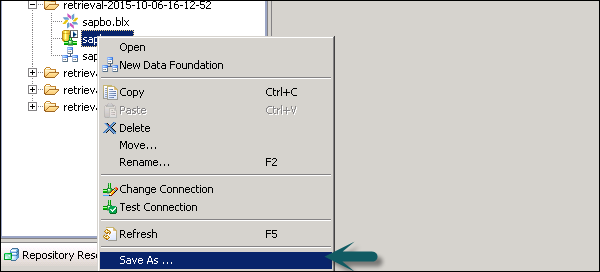
Trong hộp Vị trí Báo cáo, hãy nhập đường dẫn tệp, tên tệp và loại tệp cho báo cáo. Loại tệp có thể là .pdf, .html hoặc .txt.
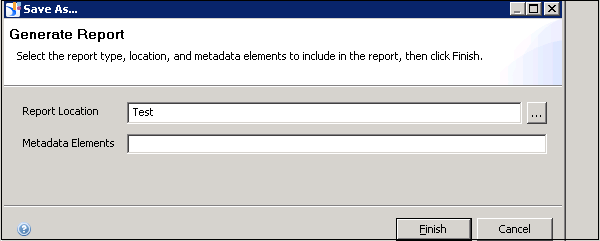
Để duyệt qua hệ thống tệp cục bộ để tìm đường dẫn tệp, hãy nhấp vào nút duyệt.
Đối với các tài nguyên lớn hơn (nền tảng dữ liệu và lớp nghiệp vụ), bạn có thể chọn phần tử siêu dữ liệu nào để đưa vào báo cáo trong hộp Phần tử siêu dữ liệu.
Nhấp vào Tạo để tạo báo cáo.
Kết nối trong IDT được sử dụng để kết nối với nguồn dữ liệu quan hệ hoặc OLAP bằng cách sử dụng công cụ báo cáo SAP BusinessObjects. Nó có thể là kết nối cục bộ hoặc kết nối được xuất bản trong kho lưu trữ trung tâm.
Các loại kết nối khác nhau được hỗ trợ trong IDT
Sau đây là các loại kết nối được hỗ trợ trong IDT:
Kết nối quan hệ
Điều này được sử dụng để thiết kế lớp Nền tảng Dữ liệu trong công cụ Thiết kế Thông tin. Bạn có thể nhập bảng và nối từ nguồn dữ liệu.
Kết nối OLAP
Sử dụng kết nối OLAP, bạn có thể thiết kế lớp nghiệp vụ trong khi tạo Vũ trụ. Nó cho phép bạn kết nối trực tiếp với giản đồ đa chiều và nhập chúng cho thiết kế Universe. Sau đó, chúng có thể được sử dụng với công cụ báo cáo Đối tượng Doanh nghiệp SAP.
Khách hàng BICS
Để kết nối với SAP NetWeaver BW, bạn có thể sử dụng phần mềm trung gian máy khách SAP BICS để cung cấp quyền truy cập vào truy vấn BEx. Các kết nối trong IDT có thể được lưu cục bộ hoặc chúng có thể được bảo mật và xuất bản trong kho lưu trữ trung tâm.
Các kết nối cục bộ được lưu dưới dạng tệp .cnx và chúng có thể được truy cập bởi bất kỳ người dùng nào đang chạy IDT. Sau khi bạn xuất bản kết nối tới kho lưu trữ, chúng sẽ được thay đổi thành kết nối bảo mật.
Một kết nối bảo mật được xuất bản vào kho lưu trữ và được lưu trong thư mục Kết nối. Bạn cũng có thể tạo kết nối bảo mật bằng cách sử dụng lệnh Chèn quan hệ và Chèn kết nối OLAP từ chế độ xem tài nguyên kho lưu trữ.
Sau đây là các thuộc tính chính của một kết nối an toàn:
Người dùng phải được xác thực.
Quyền của người dùng có thể được xác định ở cấp độ người dùng để cấp hoặc từ chối quyền truy cập vào các kết nối hoặc thuộc tính kết nối.
Người dùng đã xác thực có thể sử dụng hoặc chia sẻ kết nối an toàn.
Tạo một kết nối mới trong IDT - Quan hệ
Đi tới công cụ Thiết kế Thông tin trong ứng dụng BI. Để tạo một kết nối Quan hệ mới, trước tiên hãy bắt đầu với một dự án mới trong dạng xem Dự án cục bộ.
Nhấp vào Mới → Dự án → Nhập Tên dự án → Kết thúc.
Nhấp chuột phải vào Tên dự án → Mới → Kết nối quan hệ.
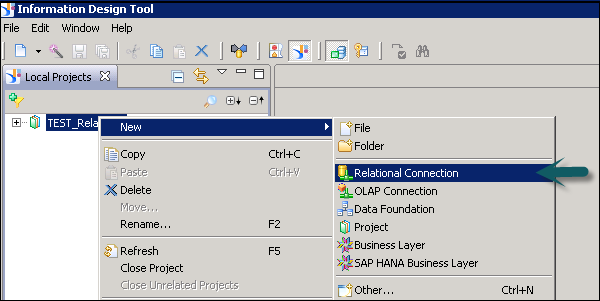
Nhập tên kết nối / tài nguyên → nhấp vào Tiếp theo.
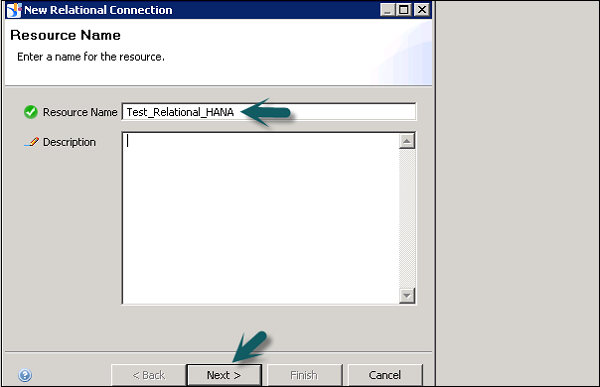
Chọn phần mềm trung gian theo nguồn dữ liệu. Bạn có thể chọn SAP hoặc không phải SAP làm nguồn dữ liệu và thiết lập kết nối quan hệ với cơ sở dữ liệu.
Chúng tôi đã chọn SAP từ danh sách → SAP HANA → JDBC → nhấp vào Tiếp theo.
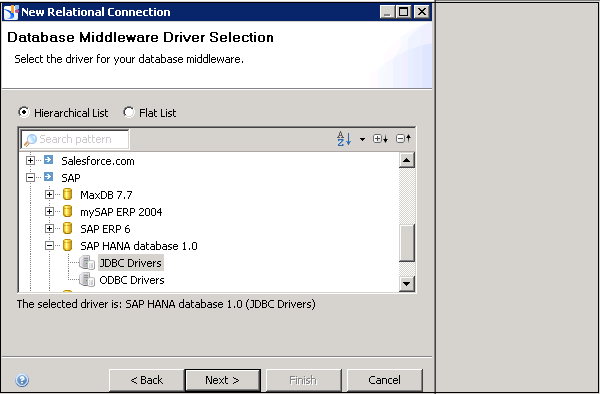
Nhập chế độ Xác thực, tên người dùng và mật khẩu. Nhập tên máy chủ và số Phiên bản và nhấp vào Tiếp theo.
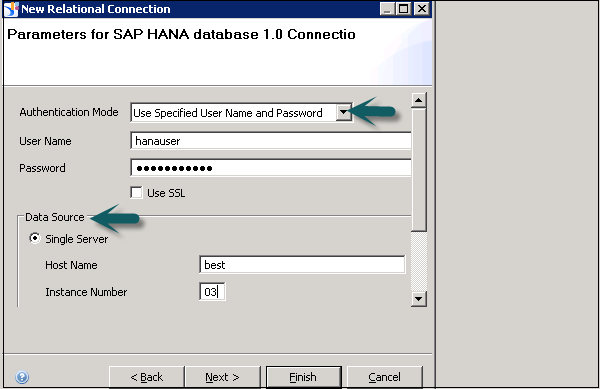
Trong cửa sổ tiếp theo, bạn có thể xác định các thông số kết nối như - Thời gian chờ, Kích thước tìm nạp mảng, Kích thước liên kết mảng, v.v. Nhấp vào Kết thúc.
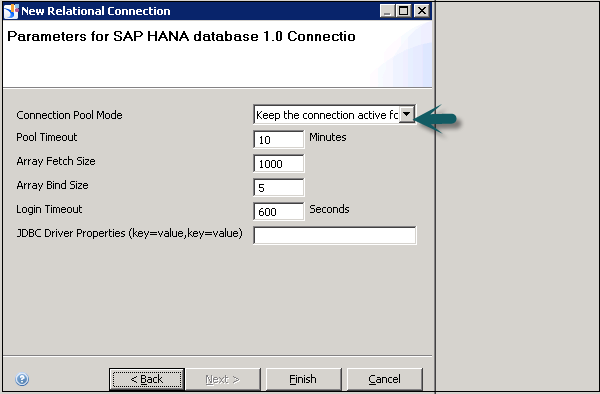
Kết nối quan hệ với cơ sở dữ liệu nguồn được tạo bằng phần mở rộng tệp .cnx. Bạn có thể nhấp vào Kiểm tra kết nối.
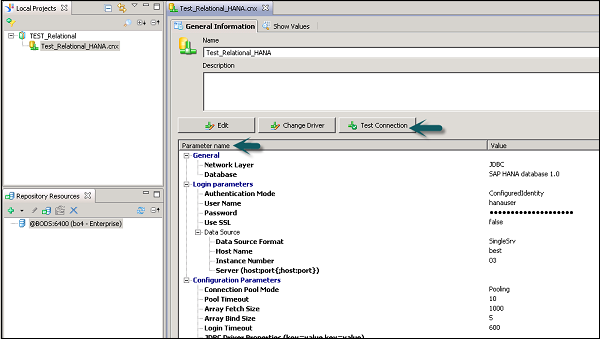
Phần dưới của Window cho bạn biết về các thông số kết nối - Thông số đăng nhập, thông số cấu hình, v.v.
→ Kết nối thử nghiệm → Thành công
Tương tự, bạn có thể tạo kết nối Quan hệ cho các nguồn dữ liệu khác.
Chúng tôi phải xuất bản kết nối này lên Kho lưu trữ để làm cho nó có sẵn để sử dụng.
Nhấp chuột phải vào tên kết nối → Xuất bản kết nối tới Kho lưu trữ → Nhập mật khẩu kho lưu trữ BO → Kết nối → Kết thúc → Có.
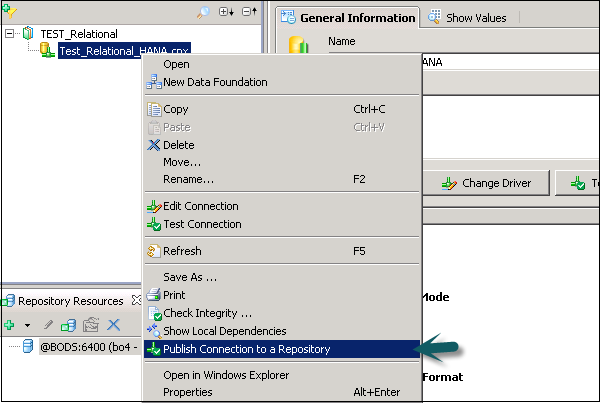
.cns- kết nối kho bảo mật
.cnx-local không an toàn - Nếu bạn sử dụng kết nối này, nó sẽ không cho phép bạn xuất bản bất kỳ thứ gì lên kho lưu trữ.
Điều này cho thấy cách kết nối quan hệ có thể được tạo trong Công cụ thiết kế thông tin. Để tóm tắt các bước liên quan đến việc tạo kết nối -
- Nhập tên của kết nối
- Chọn phần mềm trung gian cho cơ sở dữ liệu đích
- Nhập các thông số đăng nhập để kết nối với nguồn dữ liệu quan hệ
- Cấu hình và tùy chỉnh các thông số để tối ưu hóa kết nối và Kết thúc
- Để thay đổi nó thành bảo mật, hãy xuất bản kết nối tới Kho lưu trữ
Đổi tên hoặc xóa kết nối
Để đổi tên hoặc xóa kết nối, nhấp chuột phải vào tên kết nối trong khu vực Dự án cục bộ.

Bạn cũng có thể xóa hoặc chỉnh sửa kết nối Quan hệ như thế này.
Tạo kết nối mới trong IDT - OLAP
Kết nối OLAP được sử dụng để kết nối với chế độ xem đa chiều hoặc mô hình dữ liệu để thiết kế Lớp nghiệp vụ trong công cụ Thiết kế thông tin.
Để tạo kết nối OLAP mới, nhấp chuột phải vào Tên dự án → Mới → Kết nối OLAP.
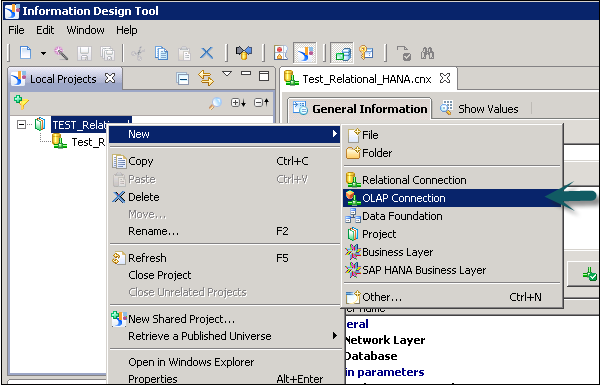
Nhập tên kết nối, mô tả và nhấp vào Tiếp theo.
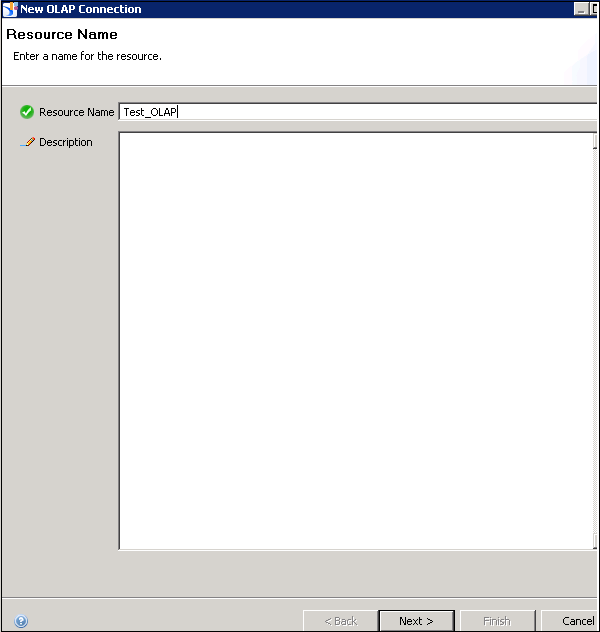
Tiếp theo, chọn một trình điều khiển phần mềm trung gian OLAP. Nó hiển thị danh sách tất cả các nguồn dữ liệu OLAP có sẵn. Bạn có thể chọn bất kỳ nguồn dữ liệu OLAP nào theo yêu cầu.
Lưu ý rằng bạn không cần tạo Nền tảng dữ liệu, vì OLAP tiếp cận trực tiếp với Lớp kinh doanh. Bạn có thể xác định kích thước và thước đo và các thuộc tính khác tại Lớp nghiệp vụ.
Chọn trình điều khiển phần mềm trung gian phù hợp để kết nối với nguồn dữ liệu OLAP và nhấp vào Tiếp theo.
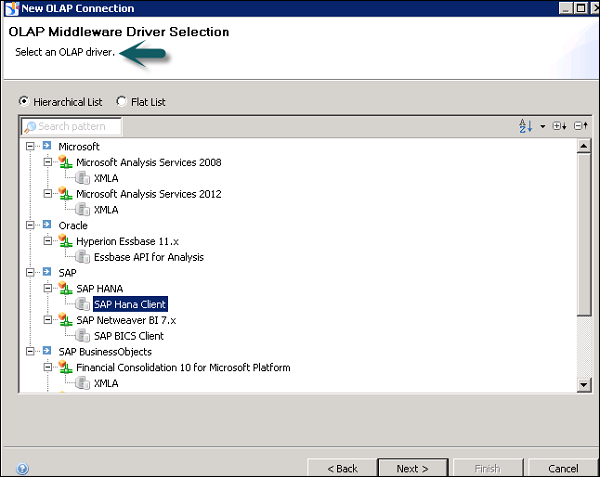
Nhập các thông số kết nối, chi tiết xác thực, tên hệ thống, số phiên bản, v.v. và nhấp vào Tiếp theo.
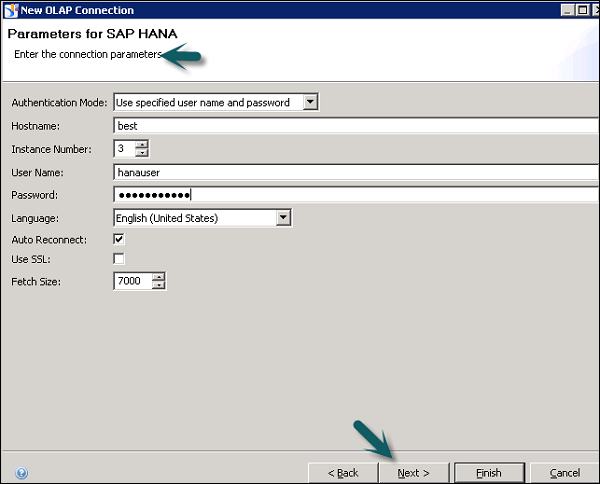
Bạn cũng có thể chọn một hình khối cụ thể để kết nối hoặc tất cả các hình khối trong kho thời gian thiết kế. Nếu bạn chọn một hình khối cụ thể, thì bằng cách sử dụng kết nối OLAP này, bạn chỉ có thể thiết kế Lớp nghiệp vụ trên các đối tượng có sẵn trong hình khối đó.
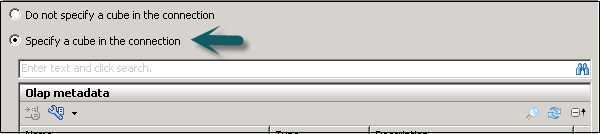
Nhấp vào Kết thúc.
Bây giờ, bạn cần xuất bản kết nối tới Kho lưu trữ. Nhấp chuột phải vào kết nối → Xuất bản Kết nối vào Kho lưu trữ.
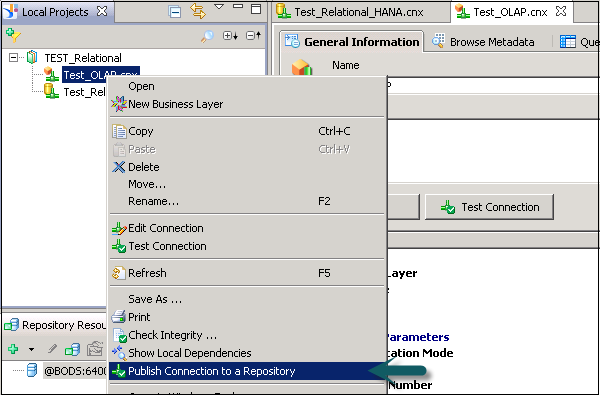
Thông số đăng nhập cho kết nối
Khi bạn tạo kết nối quan hệ hoặc kết nối OLAP trong IDT để kết nối với bất kỳ nguồn dữ liệu nào, bạn phải cung cấp các thông số đăng nhập của cơ sở dữ liệu nguồn như Tên máy chủ và Số phiên bản.
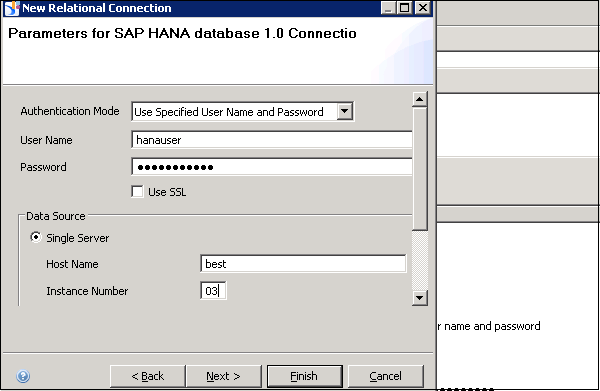
Tham số kết nối
Trong khi tạo kết nối, bạn có thể định cấu hình các thông số kết nối khác nhau -
Connection Pool Mode - Điều này được sử dụng để giữ cho kết nối hoạt động.
Pool Timeout - Khi bạn đặt chế độ nhóm kết nối để duy trì kết nối hoạt động, khoảng thời gian tính bằng phút để giữ kết nối mở.
Array Fetch Size - Điều này cho biết số hàng tối đa có thể được tìm nạp từ cơ sở dữ liệu.
Example - Giả sử bạn nhập giá trị là 25 và bạn truy vấn trả về 150 hàng vì vậy nó sẽ được tìm nạp với 6 lần tìm nạp mỗi lần 25 hàng.
Array Bind Size - Trường này không bắt buộc để thiết kế Universe trong IDT.
Login Timeout - Nó xác định số phút kết nối cố gắng hết thời gian chờ và thông báo lỗi được hiển thị.
Có nhiều thông số tùy chỉnh khác nhau cũng có thể được xác định như ConnectInit, Hint.
Chỉnh sửa kết nối
Để chỉnh sửa kết nối, hãy bấm đúp vào tên kết nối trong Chế độ xem dự án cục bộ.
Chuyển đến tab Thông tin chung → Chỉnh sửa.
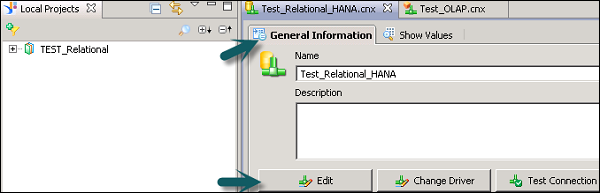
Để chỉnh sửa các thông số kết nối, nhấp vào Chỉnh sửa nút. Bạn có thể chỉnh sửa chi tiết xác thực và thông số kết nối.
Để thay đổi trình điều khiển phần mềm trung gian, hãy bấm Thay đổi Trình điều khiển. Chọn Trình điều khiển từ danh sách thả xuống.
Bạn cũng có thể kiểm tra tính khả dụng của máy chủ cơ sở dữ liệu, bấm Kiểm tra kết nối.
Ngăn "Định nghĩa kết nối" hiển thị thông tin được lưu trữ về kết nối - Thông số đăng nhập, Thông số cấu hình, v.v.
Các tài nguyên trong kho bao gồm Vũ trụ và các kết nối được xuất bản trong kho. Thư mục Universe chứa tất cả các trường Đại học được xuất bản bằng Công cụ Thiết kế Thông tin hoặc UDT. Thư mục kết nối chứa tất cả các kết nối được tạo bằng IDT hoặc bằng UDT.
Bạn có thể thực hiện các tác vụ sau trong khi quản lý tài nguyên kho lưu trữ -
Quản lý kết nối an toàn
Bạn có thể chỉnh sửa kết nối hiện có.
Bạn có thể xuất bản một quan hệ mới hoặc một kết nối OLAP trong kho lưu trữ.
Bạn có thể tạo lối tắt trong dự án cục bộ từ kết nối bảo mật hiện có.
Bạn có thể xóa kết nối bảo mật khỏi kho lưu trữ.
Quản lý vũ trụ
Bạn có thể thực hiện kiểm tra tính toàn vẹn.
Bạn có thể nhấp đúp vào Universe dưới dạng xem dự án cục bộ để chạy truy vấn trong bảng truy vấn.
Bạn có thể truy xuất một Vũ trụ trong kho lưu trữ tới Chế độ xem dự án cục bộ.
Bạn có thể đổi tên hoặc xóa một Vũ trụ khỏi kho lưu trữ.
Bạn cũng có thể chuyển đổi .unv Universe thành .unx Universe và lưu nó trong Dự án cục bộ hoặc cũng có thể xuất bản chúng vào kho lưu trữ.
Mở đầu và kết thúc phiên
Để mở một phiên đã được xác định trong kho lưu trữ, bạn có thể sử dụng chế độ xem Tài nguyên kho lưu trữ.
Đi tới Tài nguyên Kho lưu trữ và nhấp chuột phải vào → Mở Phiên.
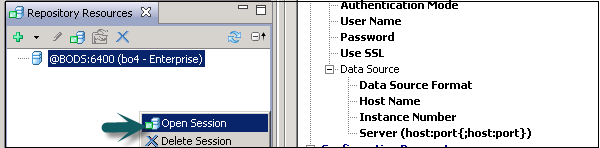
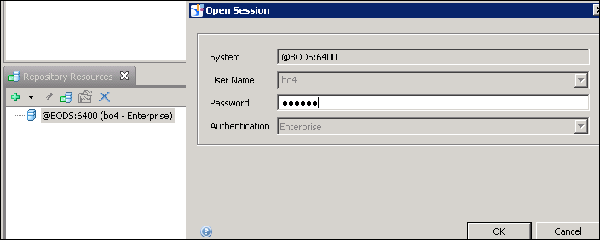
Nhấp vào OK và phiên sẽ được mở trong phần Tài nguyên kho lưu trữ.
Bạn cũng có thể chèn một phiên mới chưa được xác định trong chế độ xem Tài nguyên kho lưu trữ. Để chèn một phiên, hãy nhấp vào dấu +.
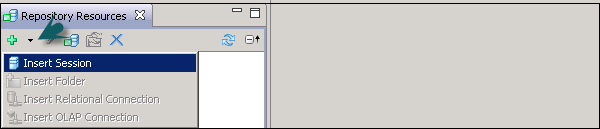
Nhập chi tiết phiên, hệ thống, tên người dùng, mật khẩu và xác thực. Gõ → OK
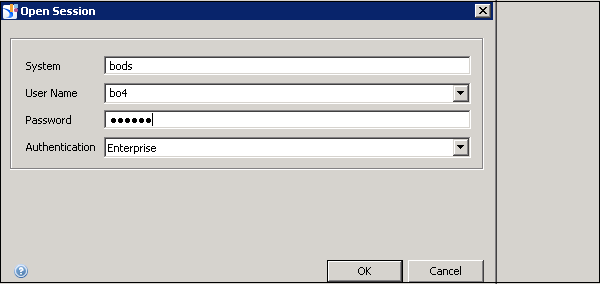
Để xem danh sách các đối tượng có sẵn, hãy nhấp vào Mở rộng và bạn có thể thấy danh sách các trường Đại học và Kết nối bên trong nó.
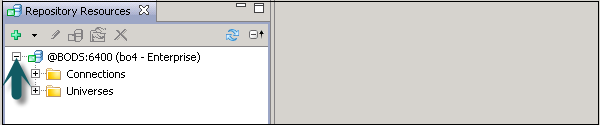
Kết thúc phiên
Khi bạn đóng công cụ Thiết kế Thông tin, tất cả các phiên hoạt động sẽ tự động đóng lại. Để đóng một phiên riêng lẻ, nhấp chuột phải vào tên phiên và nhấp vào Đóng.

A Data Foundationchứa một hoặc nhiều bảng và kết hợp từ một hoặc nhiều cơ sở dữ liệu quan hệ tạo thành thiết kế của Lớp nghiệp vụ. Một kết nối quan hệ được sử dụng để thiết kế lớp Nền tảng dữ liệu. Bạn có thể thêm nhiều đối tượng khác tại Data Foundation để nâng cao các khả năng như - Bảng có nguồn gốc, tính toán tùy chỉnh, ngữ cảnh, LOV, v.v.
Cũng có thể thiết kế nhiều Lớp nghiệp vụ trên một Nền tảng Dữ liệu, do đó cho phép bạn xây dựng nhiều Trường Đại học trên một Lớp Nền tảng Dữ liệu.
Các loại nền tảng dữ liệu
Trong Công cụ thiết kế thông tin, bạn có thể xây dựng Nền tảng dữ liệu - Đã bật nguồn đơn hoặc bật đa nguồn.
Tổ chức Dữ liệu nguồn đơn hỗ trợ một kết nối Quan hệ duy nhất. Tổ chức Dữ liệu Nguồn Đơn hỗ trợ kết nối cục bộ hoặc kết nối bảo mật để Vũ trụ được thiết kế trên nền tảng này có thể được duy trì cục bộ hoặc có thể được xuất bản lên Kho lưu trữ.
Nền tảng dữ liệu hỗ trợ đa nguồn hỗ trợ một hoặc nhiều kết nối quan hệ. Các kết nối có thể được thêm vào khi bạn thiết kế Data Foundation hoặc có thể được thêm vào sau này. Nền tảng dữ liệu hỗ trợ đa nguồn được thiết kế trên các kết nối bảo mật được xuất bản trong Kho lưu trữ.
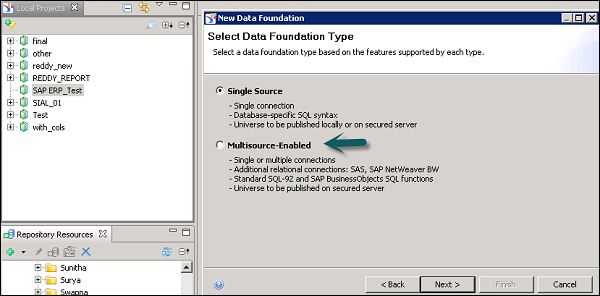
Biên tập viên nền tảng dữ liệu
Một trình soạn thảo Data Foundation được chia thành nhiều ngăn -
- Xem Pane
- Ngăn thuộc tính
- Ngăn duyệt
Khung xem Nền tảng Dữ liệu chứa các bảng và các phép nối. Master chứa các bảng và phép nối được kết nối với nhau theo cách hợp lý.
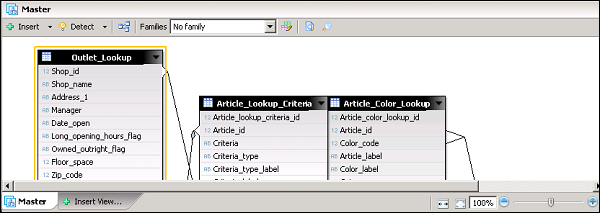
Ngăn thuộc tính xác định thuộc tính của từng đối tượng. Để kiểm tra các thuộc tính, bạn phải chọn bất kỳ đối tượng nào trong tab Master.
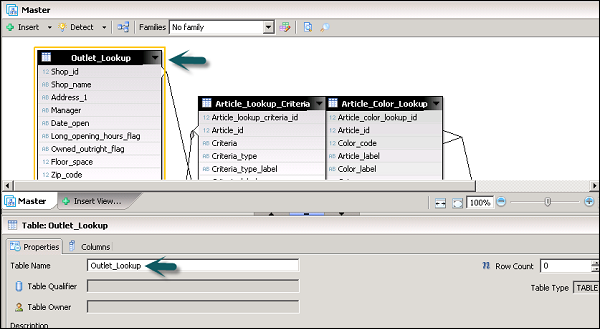
Sử dụng ngăn duyệt, bạn có thể làm việc trên các phần tử khác nhau trong nền tảng dữ liệu như kết nối, Nền tảng dữ liệu, Bí danh và bối cảnh, LOV và các tham số.
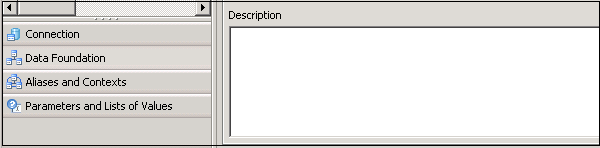
Bạn cũng có thể thực hiện tìm kiếm trong Data Foundation. Để thực hiện tìm kiếm, hãy nhấp vào
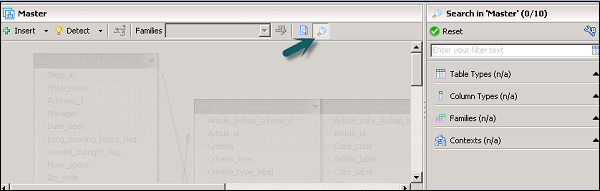
Để xây dựng Nền tảng dữ liệu, nó có thể được tạo trên dạng xem Dự án cục bộ. Nhấp chuột phải trong Dự án cục bộ → Mới → Nền tảng dữ liệu.
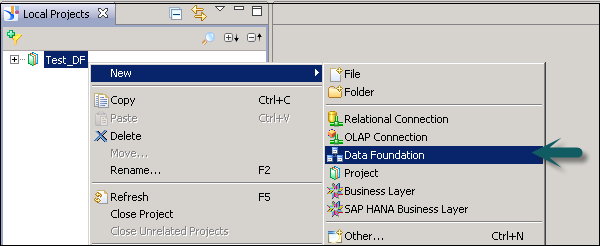
Bạn có thể chọn Bật nguồn đơn hoặc Bật nhiều nguồn. Làm theo trình hướng dẫn và chọn các kết nối.
Data Foundation được tạo dưới dạng tệp .dfx và nó khởi động trình soạn thảo Data Foundation. Chèn các bảng và tham gia vào trình soạn thảo Data Foundation.
Chèn bảng từ kết nối
Trong ngăn kết nối, mở và duyệt các bảng được kết nối. Bạn cũng có thể tìm kiếm các bảng trong ngăn kết nối. Kéo và thả các bảng bạn muốn thêm vào dạng xem tổng thể Data Foundation.
Chèn bảng bằng Wizard
Bạn cũng có thể chèn bảng bằng cách sử dụng tùy chọn Insert + trong thanh công cụ Data Foundation. Bạn có thể chèn bảng, nối, khóa, bảng dẫn xuất, v.v.
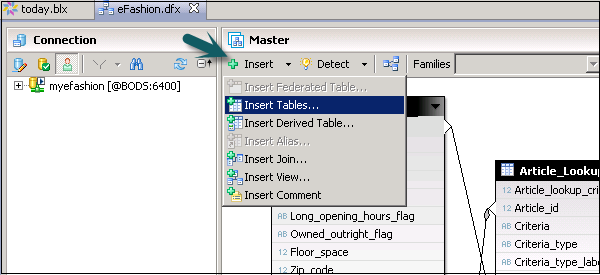
Để chèn các phép nối trong Data Foundation, bạn có thể sử dụng tùy chọn Chèn trên thanh công cụ hoặc bạn có thể nhấp vào Chỉnh sửa Nối để mở hộp thoại.
Bấm đúp vào Tham gia để mở hộp thoại chỉnh sửa Tham gia. Tùy chọn phát hiện có thể được sử dụng để phát hiện Nối giữa các cột.
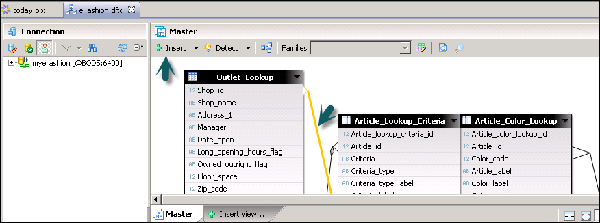
Để xác định Cardinality, bạn có thể sử dụng tùy chọn Detect trên thanh công cụ hoặc bạn có thể mở hộp thoại Edit Join.
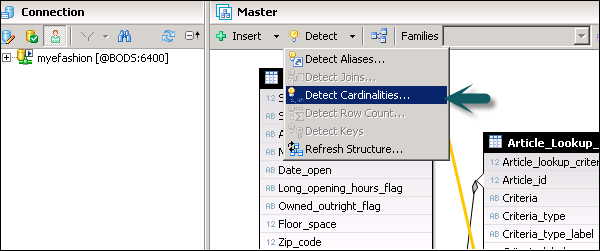
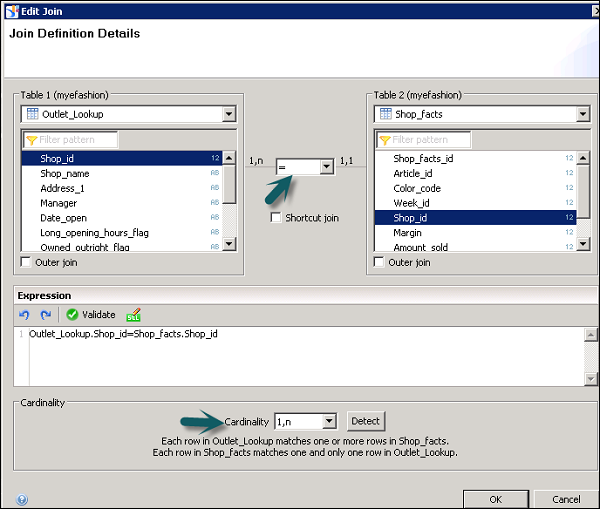
Bạn có thể thêm bảng dẫn xuất, bảng bí danh, tham số và lời nhắc, LOV để được liên kết với lời nhắc. Trong tab bí danh và ngữ cảnh, bạn có thể nhấp vàodetect aliases and contexts để tự động phát hiện bí danh và ngữ cảnh.
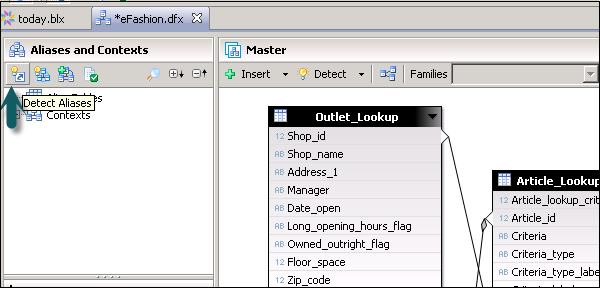
Nhấp chuột phải vào tệp .dfx và chọn Kiểm tra tính toàn vẹn để chạy kiểm tra tính toàn vẹn.
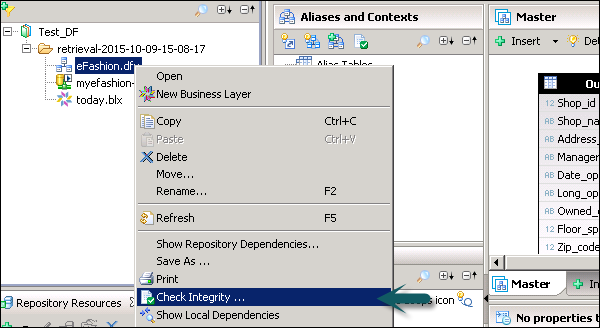
Lưu nền tảng dữ liệu bằng cách nhấp vào biểu tượng Lưu ở trên cùng.
Lọc và Chèn bảng
Để lọc một bảng trong kết nối, hãy chọn kết nối mà bạn muốn lọc và chèn các bảng.
Bấm vào dấu mũi tên xuống để chọn loại bảng. Bạn có thể chọn một loại bảng cụ thể bằng cách chọn tùy chọn.
Chọn Tất cả / Bỏ chọn Tất cả tùy chọn được sử dụng để chọn hoặc bỏ chọn tất cả các tùy chọn trong menu thả xuống.
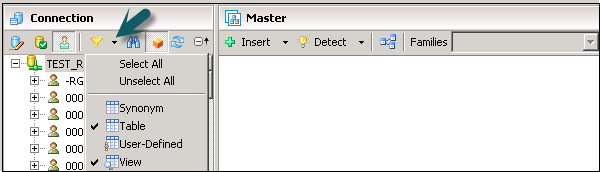
To insert the tables- Chọn Chèn bảng từ menu Chèn trong chế độ xem nền tảng dữ liệu. Hộp thoại "Chèn bảng" liệt kê các kết nối được xác định trong nền tảng dữ liệu.
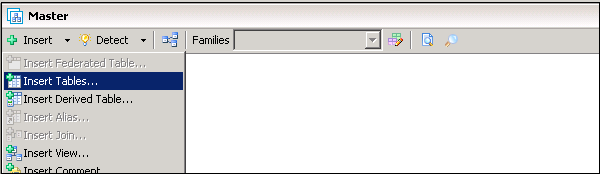
Mở rộng kết nối để xem các bảng cơ sở dữ liệu được tham chiếu trong kết nối.
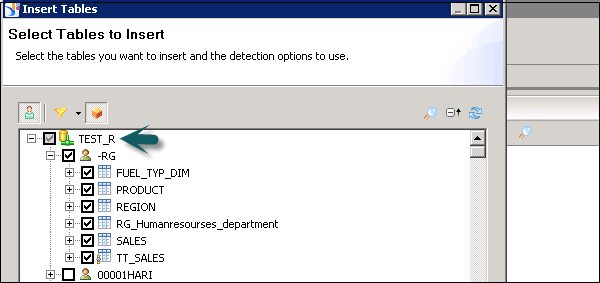
Chỉnh sửa thuộc tính bảng
Bạn có thể chỉnh sửa tên và mô tả của bảng. Cũng có thể xóa cột khỏi màn hình bảng, chỉnh sửa kiểu dữ liệu cột và thay đổi khóa chính.
Chọn bảng bạn muốn chỉnh sửa và nhấp chuột phải vào tiêu đề bảng → Chỉnh sửa.
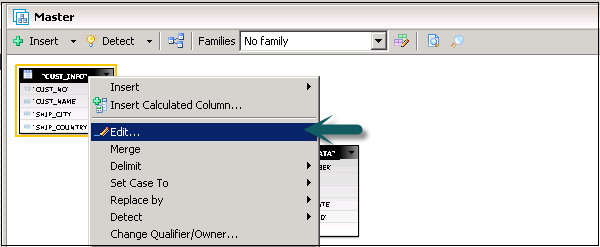
Trong hộp thoại tiếp theo, bạn có thể chỉnh sửa tên bảng, mô tả và thuộc tính của cột.
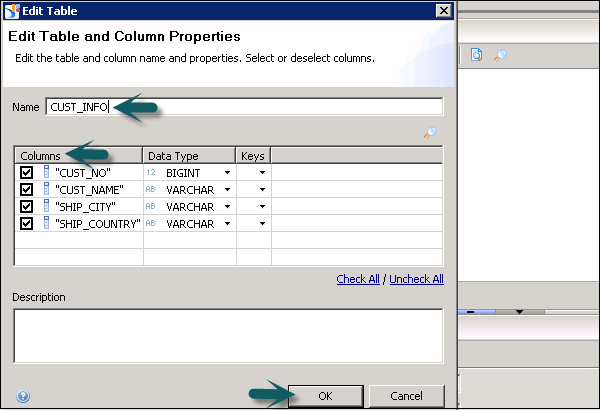
Nhấp vào OK và các thuộc tính bảng và cột sẽ được cập nhật.
Thay đổi kiểu dữ liệu của cột
Để thay đổi kiểu dữ liệu của các cột trong bảng, hãy chọn bảng bạn muốn chỉnh sửa và nhấp chuột phải vào tiêu đề bảng → Chỉnh sửa.
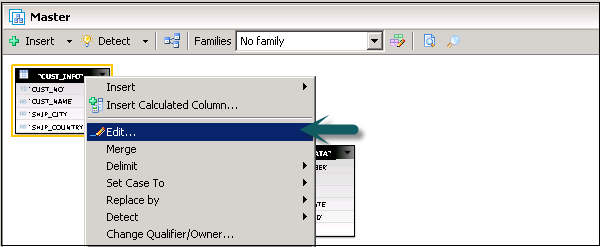
Để chỉnh sửa kiểu dữ liệu của một cột, hãy bấm vào dấu mũi tên phía trước kiểu dữ liệu.
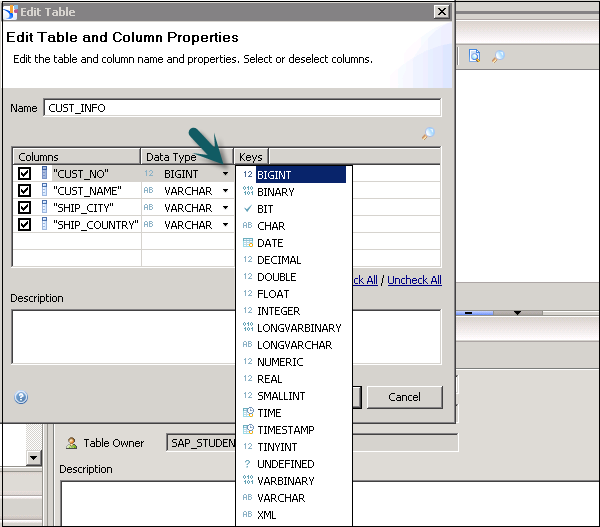
Chọn kiểu dữ liệu cho mỗi cột theo yêu cầu và nhấp vào OK.
Trong Data Foundation, bạn cũng có thể thay đổi các định tính và tên chủ sở hữu của các bảng tiêu chuẩn. Để thay đổi tên, hãy chuyển đến trình soạn thảo Data Foundation bằng cách nhấp vào tệp .dfx trong Chế độ xem dự án cục bộ.
Nhấp chuột phải vào tiêu đề bảng trong trình chỉnh sửa Tổ chức dữ liệu → Thay đổi Người đủ điều kiện và Chủ sở hữu.
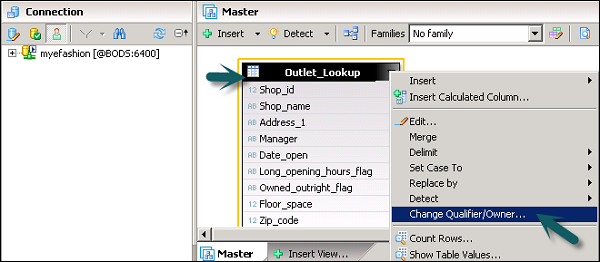
Trong hộp thoại "Thay đổi Người đủ điều kiện / Chủ sở hữu", hãy nhấp vào nút duyệt trong trường Vòng loại và chọn một người đủ điều kiện mới. Nếu tên bộ định lượng được phân tách theo mặc định, tùy chọn Dấu phân cách được chọn. Để ghi đè dấu phân cách mặc định, hãy chọn hoặc bỏ chọn Dấu phân cách.
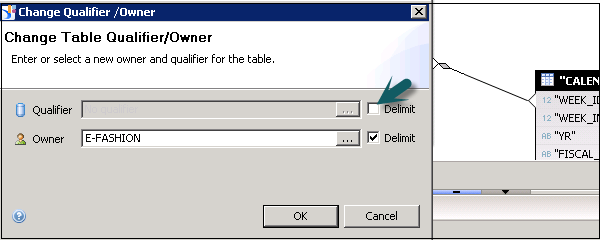
Trong hộp thoại "Thay đổi Người đủ điều kiện / Chủ sở hữu", hãy nhấp vào nút duyệt trong trường Vòng loại và chọn một người đủ điều kiện mới. Nếu tên bộ định lượng được phân tách theo mặc định, tùy chọn Dấu phân cách được chọn. Để ghi đè dấu phân cách mặc định, hãy chọn hoặc bỏ chọn Dấu phân cách.
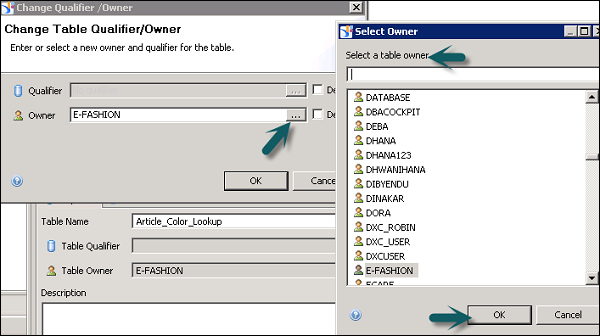
Xác định phím bảng
Có hai loại khóa trong bảng ở lớp Nền tảng dữ liệu -
Primary Key - Duy nhất và chỉ có một khóa chính trong một bảng.
Foreign Key - Nó được sử dụng để khớp với một giá trị duy nhất trong bảng khác.
Để xác định khóa, hãy chuyển đến Trình soạn thảo nền tảng dữ liệu. Chọn Bảng → Nhấp vào Phát hiện → Phát hiện khóa.
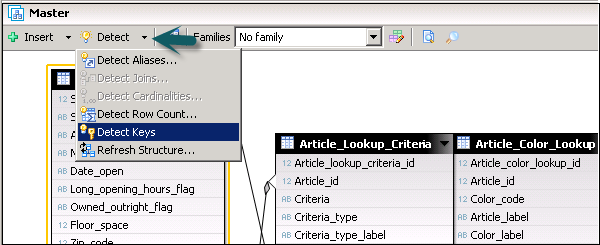
Bạn cũng có thể xác định một cột làm khóa chính hoặc khóa ngoại bằng cách chọn cột cụ thể trong bảng → Nhấp chuột phải → Đặt làm khóa → Khóa chính / khóa ngoài.
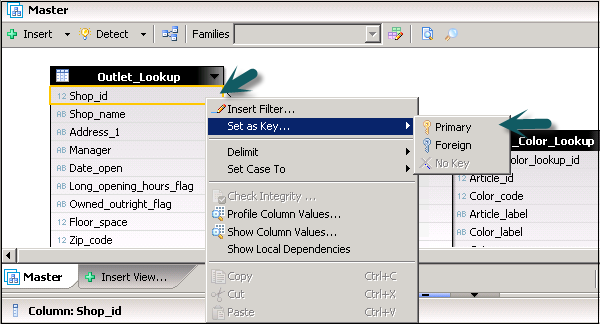
Các phép nối được sử dụng để kết hợp các bảng trong Data Foundation. Nó xác định cách dữ liệu được truy vấn trong các bảng. Các phép nối được xác định khi bạn liên kết một cột của bảng với cột khác. Có thể chèn Joins theo cách thủ công hoặc chèn tự động bằng cách nhấp vào tùy chọn Detect Join.
Để chèn một Tham gia mới, hãy đi tới Chèn → Chèn Tham gia.
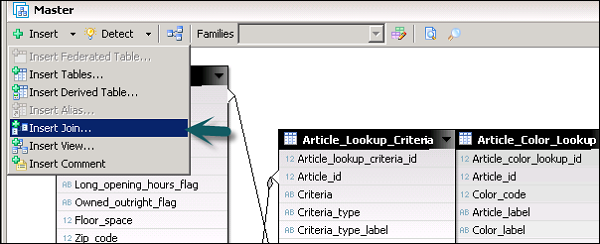
Chọn Bảng 1 từ menu thả xuống, Bảng 2 từ menu thả xuống từ tất cả các bảng trong Data Foundation. Chọn các cột từ Bảng 1 và Bảng 2 để tham gia. Chọn loại Tham gia bạn muốn chèn → OK.
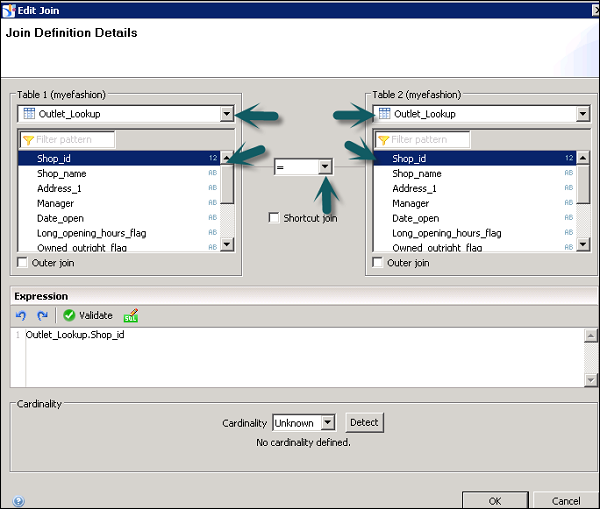
Chỉnh sửa Tham gia Hiện có
Để chỉnh sửa một Tham gia hiện có, hãy nhấp đúp vào Tham gia và nó sẽ mở trình chỉnh sửa Tham gia Chỉnh sửa như trên.
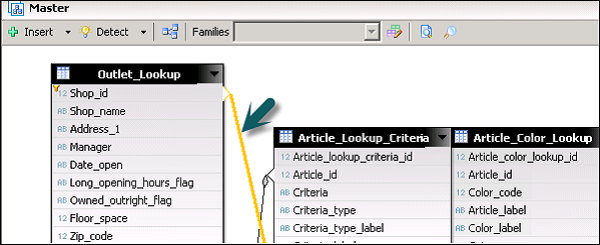
Bảng có nguồn gốc
Bảng dẫn xuất là một bảng ảo trong nền tảng dữ liệu kết hợp các bảng khác bằng cách sử dụng các phép tính và hàm.
Bạn có thể sử dụng các bảng dẫn xuất cho các mục đích sau:
Để tạo một bảng với các cột từ các bảng khác. Định nghĩa cột có thể bao gồm các tính toán và hàm phức tạp.
Để tạo một bảng kết hợp hai hoặc nhiều bảng.
Để tạo một bảng chứa lựa chọn các cột từ các bảng khác nhau.
Để Chèn bảng gốc, chọn tiêu đề bảng → nhấp chuột phải → chèn → bảng dẫn xuất.
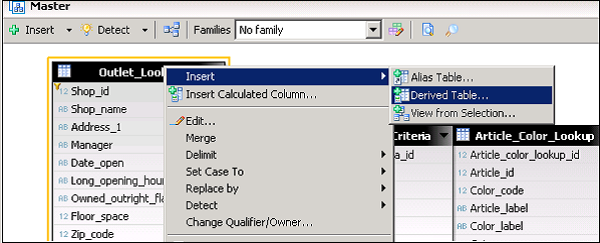
Nhập Tên duy nhất và nhấp vào OK.
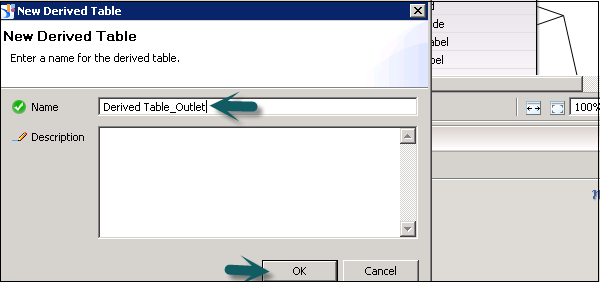
Bí danh bảng
Bảng Bí danh được gọi là tham chiếu đến bảng tiêu chuẩn trong Data Foundation. Dữ liệu trong bảng Bí danh hoàn toàn giống với bảng gốc.
Bảng bí danh được sử dụng để ngắt các vòng lặp trong đường dẫn Tham gia trong lớp Nền tảng dữ liệu. Một bảng Bí danh cũng có thể được sử dụng để đổi tên bảng.
Chèn một bí danh
Để tạo bảng Bí danh, hãy chọn bảng mà Bí danh phải được tạo. Bấm chuột phải vào tiêu đề bảng → Chèn → Bảng bí danh. Để tạo bảng Bí danh trên nhiều bảng, hãy sử dụng phím CTRL để chọn nhiều bảng.
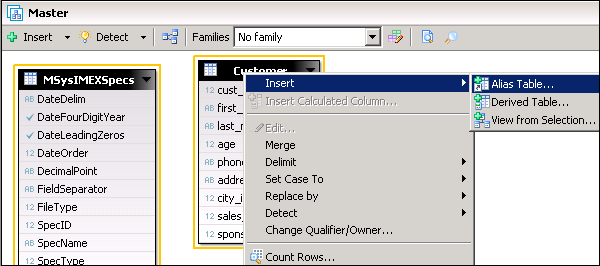
Bí danh được sử dụng để phá vỡ bất kỳ vòng lặp nào và để xử lý các vấn đề về Bẫy quạt và bẫy sâu.
Phát hiện một bí danh
Để phát hiện một Bí danh, hãy đi tới Phát hiện bên dưới lớp Nền tảng Dữ liệu.
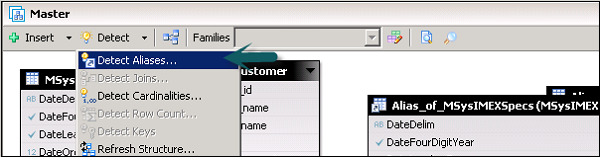
Để phát hiện một bí danh bảng, điều kiện sau cần được đáp ứng.

Bối cảnh
Bối cảnh cũng được sử dụng để phá vỡ vòng lặp trong Data Foundation khi bạn không thể phá vỡ vòng lặp bằng cách sử dụng bảng Bí danh.
Khi bạn có nhiều bảng dữ kiện được kết nối với một bảng thứ nguyên, bạn tạo một Ngữ cảnh cho mỗi bảng dữ kiện trong trường hợp này.
Trong một ngữ cảnh, có ba trạng thái được xác định cho một Tham gia -
Included Joins - Trong một phần của lược đồ không rõ ràng, ngữ cảnh giải quyết vòng lặp bằng cách xác định một đường dẫn với các phép nối bao gồm.
Excluded Joins - Trong một phần của lược đồ không rõ ràng, các phép nối bị loại trừ xác định đường dẫn mà ngữ cảnh sẽ không bao giờ đi.
Neutral Joins- Chúng nằm trong một phần của lược đồ không mơ hồ và luôn được đưa vào đường dẫn truy vấn của ngữ cảnh. Bất kỳ liên kết nào không được bao gồm hoặc bị loại trừ một cách rõ ràng đều là trung lập.
Ngữ cảnh có thể được xác định theo cách thủ công hoặc bằng cách nhấp vào tùy chọn phát hiện Ngữ cảnh.
Để phát hiện Ngữ cảnh → Mở trình chỉnh sửa nền tảng dữ liệu bằng cách nhấp đúp vào tên nền tảng dữ liệu trong Dạng xem Dự án cục bộ.
Từ ngăn Bí danh và Khung cảnh, hãy chọn biểu tượng Phát hiện Khung cảnh.
Lệnh phân tích các đường dẫn tham gia và đề xuất các ngữ cảnh để giải quyết bất kỳ vòng lặp nào mà các bảng bí danh không thể giải quyết được.
Tiếp theo, mở hộp thoại Detect Contexts, chọn các ngữ cảnh bạn muốn chèn.
Để xem ngữ cảnh được đánh dấu trong chế độ xem nền tảng dữ liệu, hãy nhấp vào tên ngữ cảnh được đề xuất. Một phép nối được bao gồm trong ngữ cảnh được hiển thị bằng một biểu tượng bao gồm
Một liên kết bị loại trừ được hiển thị bằng biểu tượng bị loại trừ
Lớp nghiệp vụ trong IDT bao gồm các đối tượng siêu dữ liệu như thứ nguyên, thước đo, thuộc tính và điều kiện lọc. Lớp nghiệp vụ có thể được thiết kế trên đầu lớp Nền tảng dữ liệu hoặc có thể được tạo trực tiếp trên khối Thông tin hoặc trên dạng xem Mô hình hóa trong HANA.
Khi bạn thiết kế Lớp nghiệp vụ, nó có thể được xuất bản vào kho lưu trữ hoặc vào một thư mục cục bộ. Lớp nghiệp vụ được sử dụng để quản lý các đối tượng siêu dữ liệu trước khi nó được xuất bản lên kho BI.
Đối tượng trong Lớp nghiệp vụ có thể có ba trạng thái sau:
Active - Đây là trạng thái mặc định của một đối tượng và các đối tượng có sẵn trong bảng truy vấn.
Hidden - Các đối tượng này hợp lệ nhưng bị ẩn trong bảng truy vấn.
Deprecated - Các đối tượng này không hợp lệ và bị ẩn.
Bạn có thể tạo các loại đối tượng khác nhau trong Lớp nghiệp vụ -
Dimension - Thứ nguyên thể hiện thông tin theo ngữ cảnh trong lớp Kinh doanh.
Measure- Phép đo đại diện cho dữ liệu thực tế mà chúng tôi thực hiện phân tích. Đây là các giá trị số mà bạn thực hiện tổng hợp và tính toán.
Attribute - Thuộc tính được định nghĩa là một đối tượng được liên kết với một đối tượng khác để cung cấp thêm thông tin về đối tượng.
Filter- Bộ lọc được sử dụng để giới hạn dữ liệu được trả về trong truy vấn. Bạn có thể xác định các bộ lọc kinh doanh trên các thứ nguyên và thước đo bằng cách tạo và kết hợp các điều kiện.
Trong khi sử dụng nguồn dữ liệu OLAP, bạn có thể tìm thấy các đối tượng sau:
- Hierarchy
- Level
- Đặt tên
- Thành viên được tính toán
Xây dựng lớp kinh doanh quan hệ
Bạn có thể tạo lớp Doanh nghiệp trên đầu Nền tảng dữ liệu đã tồn tại trong chế độ xem Dự án cục bộ.
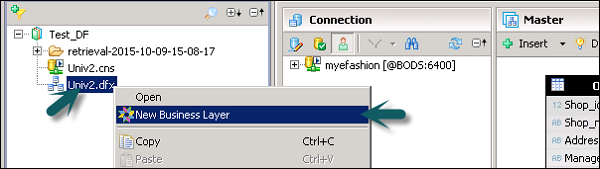
Bạn cũng có thể tạo Lớp nghiệp vụ mới trong dạng xem Dự án cục bộ. Nhấp chuột phải vào Tên dự án → Mới → Lớp kinh doanh.
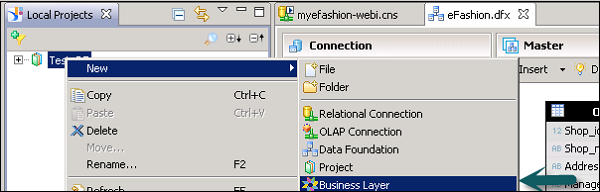
Làm theo trình hướng dẫn → Chọn loại Nền tảng dữ liệu → Nhập tên và Mô tả của Lớp nghiệp vụ → Chọn Nền tảng dữ liệu (.dfx) → Kết thúc.

Nó tạo tệp .blx trong chế độ xem dự án cục bộ và tự động mở trong Trình chỉnh sửa lớp kinh doanh.
Theo mặc định, nó lấy tất cả các đối tượng làm thứ nguyên trong lớp nghiệp vụ. Bạn có thể xác định các thước đo theo cách thủ công bằng cách sử dụng tùy chọn Turn into Measurements hoặc sử dụng tùy chọn Type ở trên cùng và chức năng chiếu để xác định Aggregation.
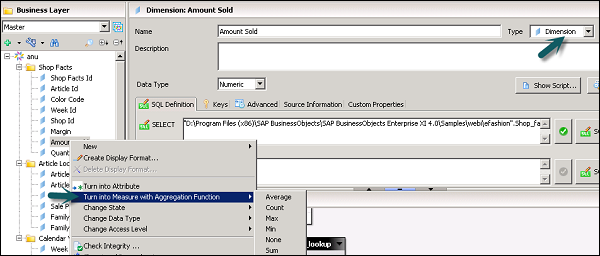
Bạn có thể thực hiện các chức năng khác nhau trong lớp Kinh doanh để cải thiện chức năng của lớp Kinh doanh -
Các thuộc tính để cung cấp thông tin mô tả cho các thứ nguyên
Các biện pháp bổ sung
Các bộ lọc được xác định trước (bắt buộc hoặc tùy chọn) có thể giới hạn dữ liệu trả về trong các truy vấn
Tham số với lời nhắc tùy chọn
Đặt tùy chọn SQL và tham số tạo SQL trong thuộc tính lớp nghiệp vụ
Thiết lập nhận thức tổng hợp để cải thiện hiệu suất truy vấn
Bạn có thể thực hiện kiểm tra tính toàn vẹn trên Lớp nghiệp vụ. Nhấp chuột phải vào Lớp nghiệp vụ → Kiểm tra tính toàn vẹn.
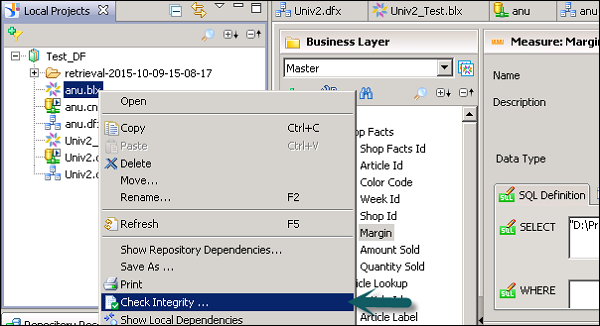
Bạn có thể chọn các đối tượng bạn muốn thực hiện kiểm tra tính toàn vẹn. Nhấp vào kiểm tra tính toàn vẹn. Để lưu lớp Kinh doanh, hãy nhấp vào biểu tượng Lưu ở trên cùng.
Đặt tên và Nguồn dữ liệu cho Lớp kinh doanh
Khi bạn nhập tên của lớp nghiệp vụ và mô tả của nó, nó sẽ xác định tên của Vũ trụ được xuất bản từ lớp Kinh doanh.
Để tạo Lớp nghiệp vụ, bạn có thể chọn hai loại nguồn dữ liệu: Nguồn dữ liệu quan hệ và nguồn dữ liệu OLAP.
Relational - Lớp nghiệp vụ dựa trên Nền tảng dữ liệu khi bạn sử dụng nguồn dữ liệu quan hệ.
OLAP - Lớp Kinh doanh dựa trên một khối OLAP.
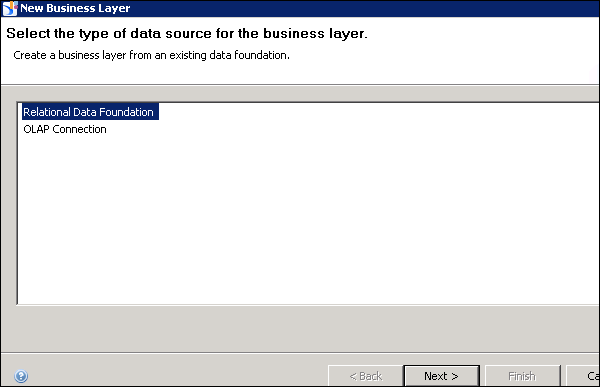
Xây dựng Lớp kinh doanh OLAP
Bạn có thể tạo Lớp nghiệp vụ OLAP trong dạng xem Dự án cục bộ. Nhấp chuột phải vào Tên dự án → Mới → Lớp kinh doanh.
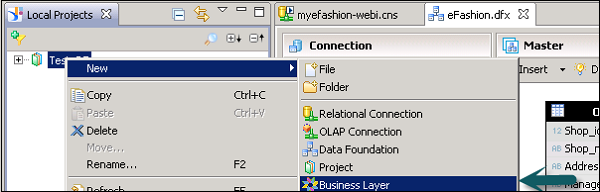
Làm theo trình hướng dẫn → Chọn loại Nền tảng dữ liệu OLAP → Nhập tên và mô tả Lớp nghiệp vụ → nhấp vào Tiếp theo.
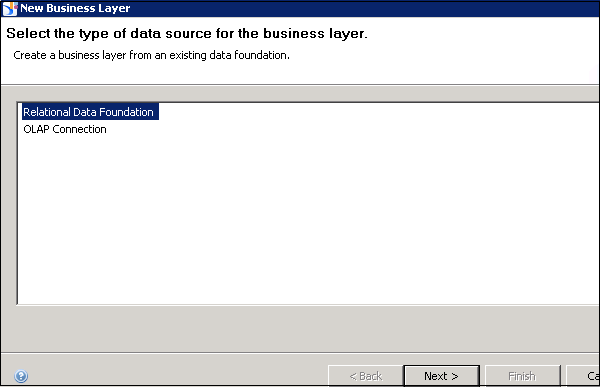
Các đối tượng trong lớp nghiệp vụ được chèn tự động dựa trên hình khối. Bạn có thể thêm các chức năng sau để nâng cao các tính năng trong Lớp nghiệp vụ -
Sử dụng thứ nguyên phân tích, thứ bậc và thuộc tính
Bộ được đặt tên
Các thành viên được tính toán
Chèn các biện pháp
Các bộ lọc được xác định trước (bắt buộc hoặc tùy chọn) để giới hạn dữ liệu được trả về trong các truy vấn
Tham số với lời nhắc tùy chọn
Danh sách các giá trị được liên kết với lời nhắc
Chế độ xem lớp nghiệp vụ để hạn chế các đối tượng được nhìn thấy trong Bảng điều khiển truy vấn
Bạn có thể thực hiện kiểm tra tính toàn vẹn và lưu lớp nghiệp vụ bằng cách nhấp vào biểu tượng Lưu ở trên cùng.
Trình chỉnh sửa lớp kinh doanh
Trình chỉnh sửa lớp nghiệp vụ được sử dụng để quản lý các đối tượng lớp nghiệp vụ và các thuộc tính của nó một cách hiệu quả. Trình chỉnh sửa Lớp kinh doanh được chia thành ba ngăn:
- Ngăn duyệt
- Ngăn chỉnh sửa
- Ngăn nguồn dữ liệu
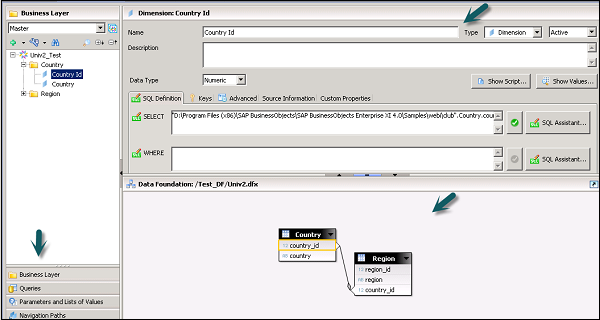
Ngăn duyệt Lớp nghiệp vụ bao gồm các phần tử khác nhau của Lớp nghiệp vụ -
- Lớp kinh doanh
- Queries
- Tham số và LOV
- Đường dẫn hướng
Ngăn chỉnh sửa lớp nghiệp vụ cho phép bạn chỉnh sửa các thuộc tính của các đối tượng mà bạn chọn trong ngăn duyệt.
Bạn có thể xác định Tên của đối tượng, mô tả, kiểu và chức năng chiếu. Bạn cũng có thể kiểm tra định nghĩa SQL, thông tin nguồn, thuộc tính tùy chỉnh và thuộc tính nâng cao.
Ngăn nguồn dữ liệu chứa thông tin về Data Foundation hoặc nguồn dữ liệu OALP.
Có các tab khác nhau nằm trong Thuộc tính lớp nghiệp vụ.
Tính chất
Nó bao gồm tên của lớp Kinh doanh, mô tả, tóm tắt, nền tảng dữ liệu thay đổi và các tab phụ tham số.
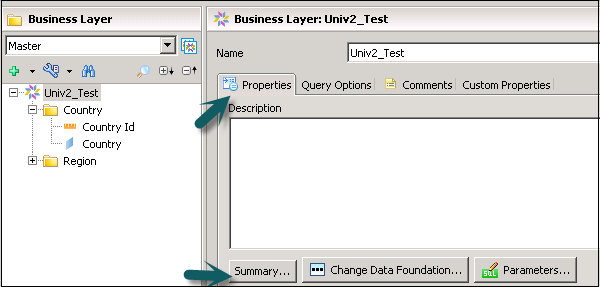
Tab Tóm tắt cung cấp cho bạn tóm tắt về tất cả các đối tượng trong Lớp nghiệp vụ.
Change Data Foundation được sử dụng để thay đổi nền tảng dữ liệu.
Tham số được sử dụng để thay đổi giá trị của tham số tập lệnh truy vấn.
Tùy chọn truy vấn
Điều này xác định các thuộc tính thực thi truy vấn - giới hạn số hàng, số phút để giới hạn thời gian thực thi truy vấn, v.v.
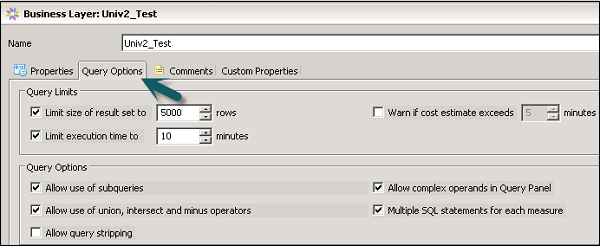
Bình luận
Bạn có thể thêm nhận xét về Lớp kinh doanh trong tab này.
Thuộc tính tùy chỉnh
Điều này được sử dụng để thêm thuộc tính tùy chỉnh cho Lớp kinh doanh.
Lớp nghiệp vụ - Đối tượng và Tóm tắt
Properties - Nó bao gồm tên của lớp nghiệp vụ, mô tả, tóm tắt, thay đổi nền tảng dữ liệu và các tab phụ tham số.
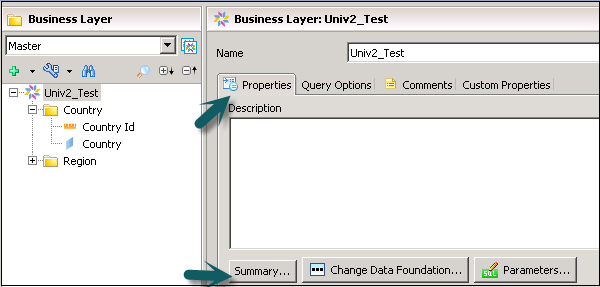
Bạn sẽ nhận được bản tóm tắt Lớp kinh doanh trong một cửa sổ mới.
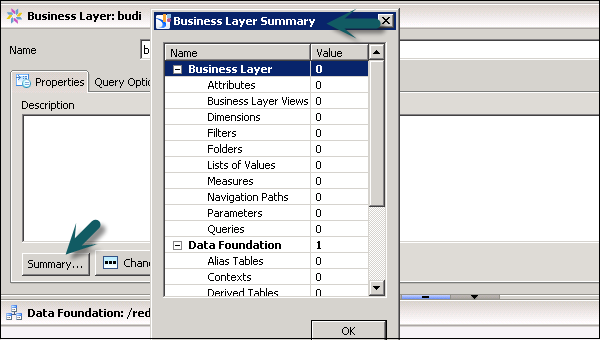
Để thêm thư mục trong Lớp doanh nghiệp, hãy nhấp vào tùy chọn chèn + và chọn một thư mục để chèn thư mục trong Trình phát doanh nghiệp.
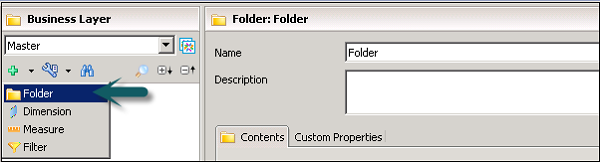
Các thuộc tính sau có thể được đặt cho thư mục này khi nó xuất hiện trong bảng truy vấn.
- Tên và Mô tả
- Trạng thái hoạt động - Hoạt động, ẩn, không được chấp nhận
- Contents
Danh sách các đối tượng trong thư mục cho phép bạn xác định các thuộc tính mô tả đối tượng được sử dụng để làm gì trong truy vấn (đối với kết quả, đối với bộ lọc, đối với sắp xếp). Bạn có thể thay đổi thứ tự của các đối tượng trong thư mục bằng cách sử dụng các phím mũi tên lên và xuống ở bên phải danh sách.
Custom Properties - Trường tùy chọn
Inserting and Editing Dimensions- Bạn có thể chỉnh sửa một thứ nguyên hiện có và cũng có thể chèn một thứ nguyên mới. Để chỉnh sửa thứ nguyên hiện có, hãy chọn thứ nguyên trong Lớp kinh doanh.
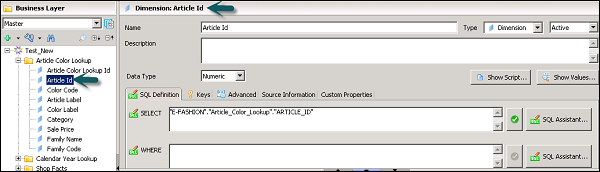
Để chèn một thứ nguyên mới, hãy chọn thư mục mà bạn muốn chèn một thứ nguyên vào đó → nhấp vào tùy chọn chèn ở trên cùng → Thứ nguyên.
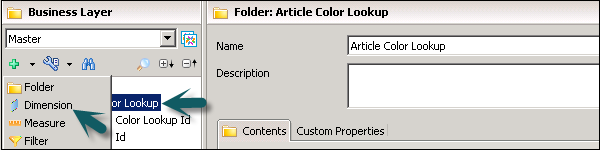
Nó sẽ thêm một thứ nguyên mới trong thư mục đích. Bạn có thể xác định các thuộc tính của một thứ nguyên được thêm vào trong ngăn Thuộc tính.
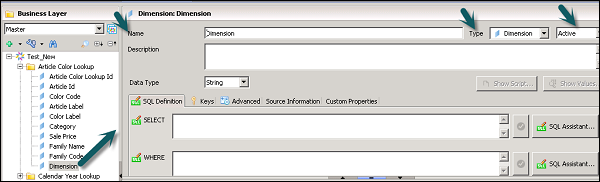
Sau đây là các tab trong ảnh chụp màn hình ở trên -
- Name
- Description
- Loại dữ liệu
- State
- SQL của định nghĩa OLAP
- Tab phím
- Tab nâng cao
- Thông tin nguồn, v.v.
Xác định các phím
Tùy chọn này có sẵn cho các thứ nguyên được xây dựng trên nền tảng dữ liệu. Để xác định khóa trong lớp nghiệp vụ, hãy chọn thứ nguyên trong ngăn lớp nghiệp vụ. Trong thuộc tính Thứ nguyên → Tab Phím.
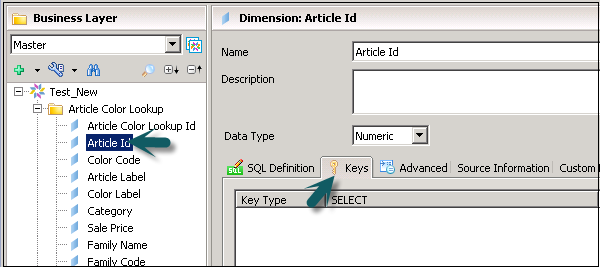
Để thêm khóa, cuộn xuống trong tab Keys và nhấp vào nút Thêm khóa. Bạn có thể xác định một khóa chính và nhiều khóa ngoại.

Để phát hiện các khóa hiện có trong cơ sở dữ liệu, bạn có thể nhấp vào tab phát hiện. Để thay đổi loại khóa, bạn có thể nhấp vào menu thả xuống. Để thay đổi khóa thành hiện hoạt, hãy bấm vào cột hiện hoạt.
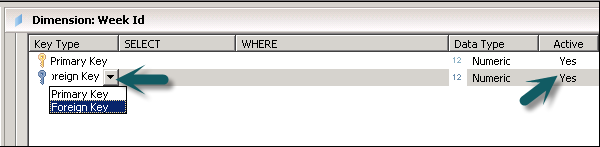
Để lưu các thay đổi, hãy nhấp vào biểu tượng Lưu ở trên cùng.
Xác định các biện pháp
Bạn có thể chỉnh sửa một thước đo hiện có và cũng có thể chèn một thước đo mới. Để chỉnh sửa thước đo hiện có, hãy chọn thước đo trong Lớp kinh doanh.
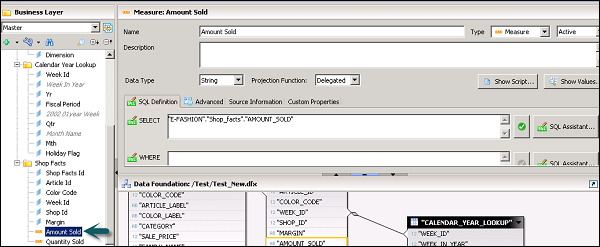
Để chèn thước đo mới, hãy chọn thư mục mà bạn muốn chèn thước đo → nhấp vào tùy chọn chèn ở trên cùng → thước đo.
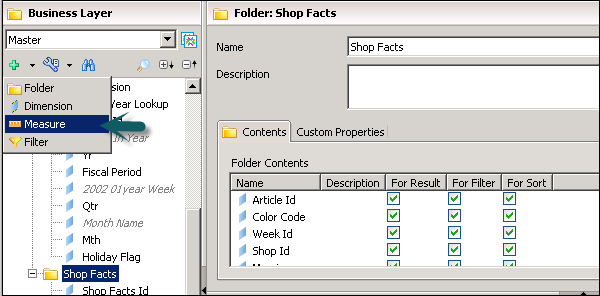
Nó sẽ thêm một số đo mới trong thư mục đích. Bạn có thể xác định các thuộc tính của một số đo đã thêm trong ngăn Thuộc tính. Bạn có thể xác định chức năng chiếu cho các biện pháp. Tương tự, bạn có thể xác định các thuộc tính trong Lớp nghiệp vụ.
Thêm bộ lọc
Bạn có thể chỉnh sửa bộ lọc hiện có hoặc thêm bộ lọc mới. Để chèn một bộ lọc mới, hãy chọn thư mục và nhấp vào chèn.
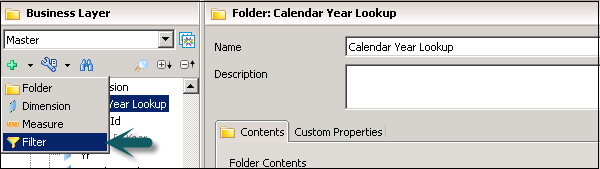
Thêm phân cấp
Bạn chỉ có thể chèn cấu trúc phân cấp trong Lớp kinh doanh OLAP. Bạn có thể chỉnh sửa hệ thống phân cấp hiện có hoặc thêm hệ thống phân cấp mới.
Để chỉnh sửa hệ thống phân cấp hiện có |
Chọn hệ thống phân cấp |
Để chèn một hệ thống phân cấp |
Chọn thư mục hoặc thứ nguyên phân tích mà bạn muốn chèn hệ thống phân cấp. Để chèn hệ thống phân cấp ở cấp cao nhất, hãy chọn nút trên cùng (tên lớp nghiệp vụ) trong cây. Nhấn vào Insert objectbiểu tượng |
Bạn có thể xác định các thuộc tính sau của Hệ thống phân cấp:
- Tên và Mô tả
- Trạng thái - Đang hoạt động, bị ẩn hoặc không được dùng nữa
- Định nghĩa MDX
- Tab nâng cao
- Thuộc tính tùy chỉnh
- Thông tin nguồn
Bạn có thể xác định các đối tượng sau trong một hệ thống phân cấp trong Lớp nghiệp vụ -
- Levels
- Attributes
- Bộ được đặt tên
- Các thành viên được tính toán
Xác định bộ được đặt tên
Bạn chỉ có thể chèn được đặt tên vào lớp OLAP Business. Bạn có thể chỉnh sửa tập hợp đã đặt tên hiện có hoặc thêm tập hợp được đặt tên mới.
Sau khi tập hợp được đặt tên được xác định, bạn có thể xác định các thuộc tính khác nhau của tập hợp được đặt tên -
Để chỉnh sửa một tập hợp có tên hiện có |
Chọn nhóm đã đặt tên |
Để chèn một tập hợp đã đặt tên |
Chọn thư mục, thứ nguyên phân tích hoặc thứ bậc mà bạn muốn chèn tập hợp được đặt tên. Để chèn một tập hợp đã đặt tên ở cấp cao nhất, hãy chọn nút trên cùng (tên lớp nghiệp vụ) trong cây. Nhấn vào Insert objectbiểu tượng |
Định nghĩa SQL và MDX cho một đối tượng
Để xác định biểu thức SQL / MDX của một đối tượng trong lớp Kinh doanh, hãy chọn đối tượng. Trong ngăn thuộc tính đối tượng, chọn tab định nghĩa SQL.
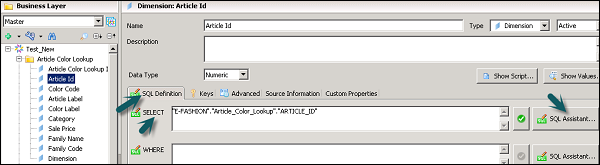
Bạn có thể nhập trực tiếp câu lệnh Chọn hoặc nhấp vào nút trợ lý SQL để xác định biểu thức SQL. Bạn có thể xác định tổng hợp cho các thước đo như Sum (efashion. "Shop_facts". "Amount_sold").
Nhập trực tiếp câu lệnh WHERE hoặc nhấp vào nút Hỗ trợ SQL để sử dụng trình soạn thảo SQL để xây dựng câu lệnh.
Lưu lớp nghiệp vụ bằng cách nhấp vào biểu tượng Lưu trên thanh công cụ chính.
Bạn có thể chỉnh sửa biểu thức MDX cho các đối tượng được chèn vào lớp nghiệp vụ. Nếu bạn muốn chỉnh sửa định nghĩa của một đối tượng gốc (một đối tượng được tạo tự động từ khối lập phương khi lớp nghiệp vụ được tạo), hãy sao chép đối tượng gốc và chỉnh sửa bản sao.
Mở lớp nghiệp vụ trong trình chỉnh sửa bằng cách bấm đúp vào tên lớp nghiệp vụ trong Dạng xem Dự án Cục bộ.
Trong ngăn Lớp nghiệp vụ, hãy chọn đối tượng.
Trong ngăn thuộc tính đối tượng, chọn tab Định nghĩa MDX.
Nhập trực tiếp Biểu thức hoặc nhấp vào nút Hỗ trợ MDX để sử dụng trình chỉnh sửa MDX để xây dựng câu lệnh.
Đặt cấp độ truy cập
Bạn có thể xác định các cấp độ truy cập khác nhau của một đối tượng -
- Private
- Public
- Controlled
- Restricted
- Confidential
Khi bạn xác định một đối tượng là công khai, tất cả người dùng đều có thể truy cập đối tượng. Nếu một đối tượng được xác định là bị hạn chế, chỉ những người dùng được cấp quyền truy cập cấp độ hạn chế trở lên mới có quyền truy cập.
Để xác định mức độ truy cập của đối tượng
Chọn đối tượng trong lớp Business mà bạn muốn xác định cấp độ truy cập. Bạn có thể sử dụng phím CTRL để chọn nhiều đối tượng. Nhấp chuột phải vào đối tượng → Thay đổi Cấp độ Truy cập.
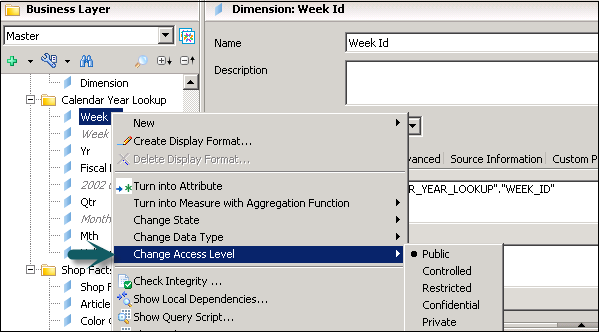
Cấp độ truy cập cho một đối tượng cũng có thể được xác định trong tab "Nâng cao".
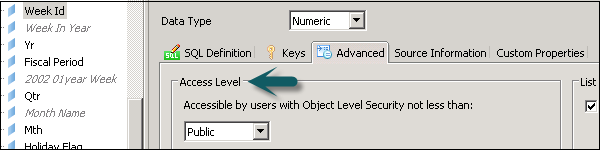
Xác định định dạng hiển thị cho đối tượng
Tùy chọn hiển thị có thể được sử dụng để tạo, chỉnh sửa hoặc xóa định dạng hiển thị cho một đối tượng. Theo mặc định, đối tượng không có định dạng.
Chuyển đến tab Nâng cao của một đối tượng như được hiển thị trong ảnh chụp màn hình sau.

Có thể sửa đổi cách hiển thị của các đối tượng lớp Nghiệp vụ bằng cách sử dụng các dạng xem lớp nghiệp vụ để hạn chế số lượng đối tượng được hiển thị trong ngăn Lớp nghiệp vụ. Sử dụng các chế độ xem lớp nghiệp vụ để nhóm các đối tượng có chung mối quan hệ kinh doanh.
Chế độ xem lớp nghiệp vụ có thể được chọn trong Bảng điều khiển truy vấn. Bạn có thể sử dụng các dạng xem lớp nghiệp vụ để xác định bảo mật nhằm cấp hoặc từ chối việc sử dụng các đối tượng lớp nghiệp vụ cho một số người dùng hoặc nhóm nhất định.
Tạo Chế độ xem Lớp Kinh doanh
Để tạo hoặc chỉnh sửa chế độ xem Lớp nghiệp vụ, hãy mở trình chỉnh sửa Lớp nghiệp vụ bằng cách nhấp vào lớp Kinh doanh trong dự án cục bộ.
Nhấp vào tùy chọn Quản lý chế độ xem Lớp Doanh nghiệp trong ngăn Chế độ xem Lớp Doanh nghiệp.
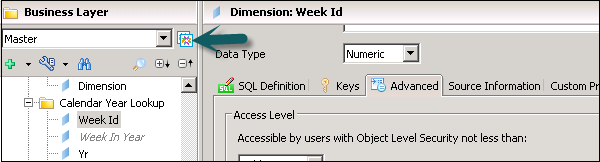
Khi hộp thoại dạng xem 'Chỉnh sửa Lớp nghiệp vụ' mở ra, để thêm dạng xem mới, hãy nhấp vào nút "Mới". Chỉnh sửa tên chế độ xem trong hộp văn bản Tên.
Trong hộp Đối tượng trong chế độ xem, hãy chọn hoặc xóa hộp kiểm bên cạnh các đối tượng trong lớp nghiệp vụ để bao gồm hoặc loại trừ chúng khỏi chế độ xem.
Để chỉ làm việc với các đối tượng đã có trong dạng xem, hãy chọn Chỉ hiển thị các đối tượng đã chọn như được hiển thị trong ảnh chụp màn hình sau.
Nhập hoặc chỉnh sửa mô tả cho dạng xem trong hộp văn bản Mô tả.
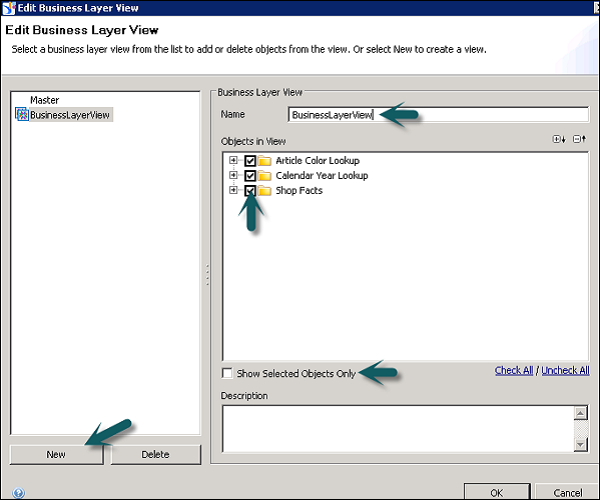
Bấm OK để lưu các thay đổi.
Note - Bạn không thể thay đổi chế độ xem Master.
Thông số
Bạn có thể tạo một tham số trong Lớp nghiệp vụ hoặc Nền tảng dữ liệu yêu cầu đầu vào của người dùng hoặc giá trị đầu vào được xác định trước.
Tham số có thể có các kiểu đầu vào sau:
- Đầu vào của người dùng dưới dạng phản hồi cho lời nhắc.
- Một giá trị cố định được xác định trước.
Nhắc nhở người dùng |
Nếu được chọn, người dùng sẽ được nhắc nhập giá trị tại thời điểm chạy. Nếu bị xóa, một giá trị được xác định trước sẽ được nhập vào thời gian chạy cho tham số. |
Văn bản nhắc nhở |
Văn bản cho câu hỏi nhắc hoặc chỉ thị nếu Nhắc người dùng được chọn. |
Đặt giá trị |
Khả dụng khi tùy chọn lời nhắc cho người dùng không được chọn. Cho phép bạn nhập một hoặc nhiều giá trị sẽ được sử dụng cho tham số tại thời điểm chạy. |
Loại dữ liệu |
Loại dữ liệu cần thiết cho câu trả lời cho lời nhắc. |
Cho phép nhiều giá trị |
Nếu được chọn, hãy cho phép người dùng lấy nhiều giá trị từ danh sách các giá trị. |
Giữ giá trị cuối cùng |
Nếu được chọn, giá trị cuối cùng do người dùng chọn sẽ được giữ lại khi chạy lại lời nhắc. |
Lời nhắc nhận biết chỉ mục |
Nếu được chọn, cột khóa sẽ được đưa vào lời nhắc để hạn chế các giá trị trong danh sách. Cột khóa không hiển thị cho người dùng. |
Danh sách các giá trị được liên kết |
Danh sách các giá trị để cung cấp giá trị cho lời nhắc. |
Chỉ chọn từ danh sách |
Nếu được chọn, người dùng buộc phải chọn một thành viên trong danh sách. |
Chọn giá trị mặc định |
Cho phép bạn chọn các giá trị được sử dụng làm mặc định |
Chèn và Chỉnh sửa Tham số
Khi bạn xác định một tham số trong Nền tảng dữ liệu, chúng được kế thừa trực tiếp đến Lớp nghiệp vụ trên Nền tảng dữ liệu. Không thể chỉnh sửa các thông số này trong Lớp nghiệp vụ và bạn phải chỉnh sửa chúng trong Nền tảng dữ liệu.
Để chèn tham số, nhấp vào tham số và tab LOVs trong ngăn duyệt → Nhấp vào biểu tượng Chèn tham số.
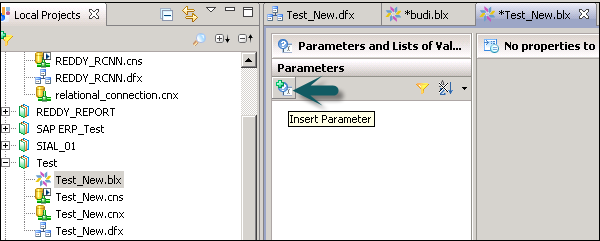
Thuộc tính tham số được hiển thị trong ngăn bên phải. Bạn có thể sử dụng các thuộc tính khác nhau như đã xác định trong chủ đề trước.
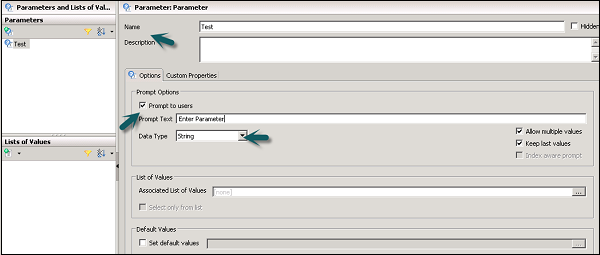
Để chỉnh sửa một tham số hiện có, hãy chọn tham số từ danh sách và chỉnh sửa nó.
LOVs và thuộc tính
Sử dụng LOV, bạn có thể chọn giá trị của lời nhắc từ danh sách các giá trị được liên kết với một đối tượng. Nó cho phép giới hạn một tập dữ liệu đối với các giá trị đã chọn.
Bạn có thể sử dụng LOV cho một đối tượng trong Data Foundation hoặc Business Layer. Có thể sử dụng các loại LOV khác nhau.
LOVs based on Business Layer Objects - Trong trường hợp này, LOV dựa trên truy vấn khác hoặc trên hệ thống phân cấp bao gồm
Static LOVs - Nó bao gồm Danh sách các giá trị được chỉ định theo cách thủ công hoặc nhập từ tệp.
LOVs based on SQL - Nó là giá trị trả về bằng biểu thức SQL cụ thể.
Chèn và chỉnh sửa LOV
Để chèn hoặc chỉnh sửa một LOV hiện có, hãy chuyển đến tab Tham số và LOV trong trình chỉnh sửa. Nhấp vào Chèn + ký trong ngăn LOV -

Thuộc tính của LOVs xuất hiện trong khung bên phải. Để chỉnh sửa một LOV hiện có, hãy nhấp vào Danh sách Giá trị trong danh sách.
Tab Thuộc tính trong thuộc tính LOV cho phép bạn chỉnh sửa các thuộc tính cột trên LOV. Bạn có thể chỉnh sửa các thuộc tính sau bằng cách nhấp vào cột thuộc tính trong bảng thuộc tính -
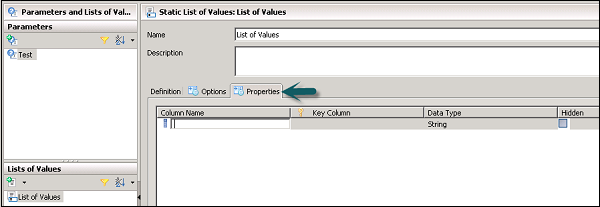
Column Name - Bạn có thể chỉnh sửa tên của cột.
Key Column - Bạn có thể chọn một cột để làm khóa nhận biết chỉ mục.
Data Type - Bạn có thể chọn kiểu dữ liệu cho cột.
Hidden - Nếu bạn chọn tùy chọn này, cột sẽ không được hiển thị.
Truy vấn trong Lớp kinh doanh
Bảng điều khiển Truy vấn được sử dụng để tạo truy vấn và các đối tượng truy vấn được liên kết với Lớp nghiệp vụ. Chúng thường được sử dụng trong IDT để xác thực lớp Kinh doanh.
Chèn và chỉnh sửa truy vấn
Để chèn một truy vấn mới hoặc chỉnh sửa một truy vấn hiện có, hãy nhấp vào ngăn Truy vấn trong ngăn Lớp nghiệp vụ.
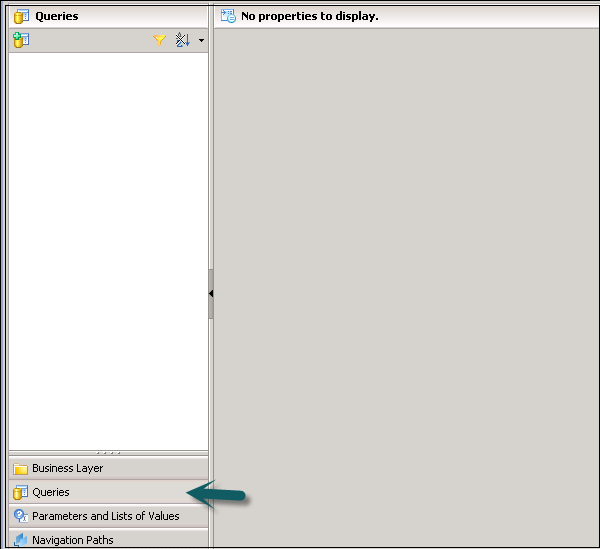
Nhấp vào Chèn truy vấn để thêm một truy vấn mới. Thao tác này sẽ mở bảng Truy vấn. Bạn có thể tạo một truy vấn mới hoặc chỉnh sửa một truy vấn hiện có và bấm OK. Chọn các đối tượng trong bảng Truy vấn → OK.
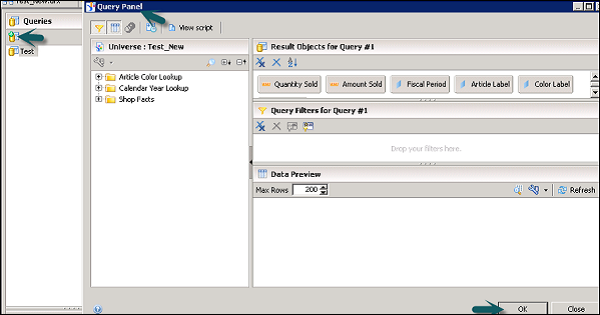
Nhập tên và mô tả của Truy vấn. Bạn có thể chỉnh sửa các đối tượng trong truy vấn bằng cách nhấp vào Chỉnh sửa tùy chọn truy vấn. Để thực hiện truy vấn → Thực hiện truy vấn.
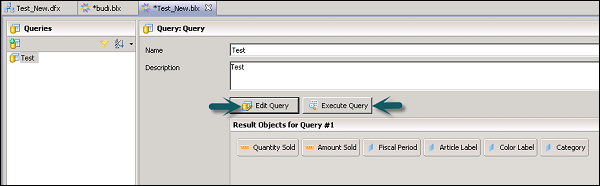
Nhận thức tổng hợp
Sử dụng nhận thức tổng hợp, bạn có thể sử dụng dữ liệu tổng hợp trước trong các bảng trong cơ sở dữ liệu. Nó được sử dụng để cải thiện hiệu suất truy vấn bằng cách xử lý số hàng ít hơn.
Khi bạn thêm một đối tượng nhận biết tổng hợp trong truy vấn, trình tạo truy vấn sẽ truy xuất dữ liệu từ bảng có mức tổng hợp cao nhất.
Ví dụ - Hãy xem xét bảng Thông tin Bán hàng trong đó doanh số được tổng hợp theo mỗi tháng. Nếu truy vấn của bạn yêu cầu bán hàng mỗi tháng, trình tạo truy vấn sẽ lấy dữ liệu từ bảng tổng hợp.
Thiết lập Nhận thức Tổng hợp
Để sử dụng nhận thức tổng hợp, trước tiên bảng tổng hợp phải được tải vào cơ sở dữ liệu và sau đó thêm bảng vào Data Foundation.
Xác định các đối tượng nhận biết tổng hợp. Đây là các đối tượng trong lớp nghiệp vụ mà bạn muốn các truy vấn sử dụng các bảng tổng hợp khi có thể, thay vì thực hiện tổng hợp bằng cách sử dụng các bảng không tổng hợp.
Trong biểu thức SQL cho đối tượng, xác định câu lệnh SELECT để sử dụng hàm @Aggregate_Aware -
@Aggregate_Aware (sum (aggr_table_1),…, sum (aggr_table_n))

Chọn đối tượng trong Lớp nghiệp vụ → đi tới Trợ lý SQL → trong Chức năng → Nhận thức tổng hợp.
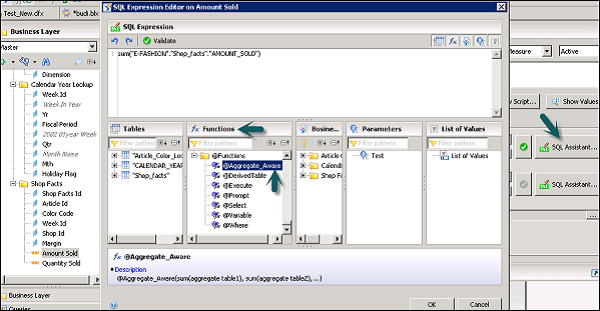
Bạn có thể sử dụng bảng truy vấn để tạo hoặc xem trước các truy vấn trên Lớp nghiệp vụ hoặc trên lớp Vũ trụ được xuất bản trong kho lưu trữ. Bảng truy vấn cho phép bạn thêm các đối tượng trong truy vấn và xem trước kết quả truy vấn. Một bảng truy vấn có thể được mở bằng các phương pháp sau:
Đi tới Truy vấn → Chèn Truy vấn.
Để chọn các đối tượng mà bạn muốn đưa vào truy vấn, hãy kéo các đối tượng từ lớp nghiệp vụ ở bên phải vào ngăn Đối tượng Kết quả.

Đối với các đối tượng kết quả phân cấp, hãy chọn các thành viên để bao gồm hoặc loại trừ trong kết quả. Để mở MemberSelector, hãy nhấp vào mũi tên ở bên phải của tên đối tượng phân cấp
Để lọc kết quả của truy vấn, hãy kéo các đối tượng từ lớp nghiệp vụ vào ngăn Đối tượng Lọc.
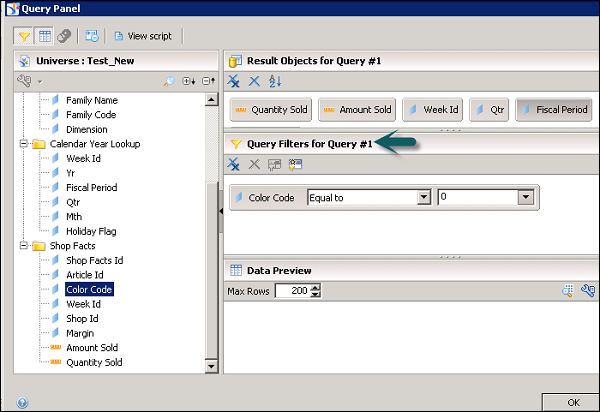
Chọn bộ được đặt tên
Tập hợp được đặt tên được xác định trong lớp Kinh doanh trong khi tạo Vũ trụ. Để chọn thành viên theo nhóm được đặt tên, hệ thống phân cấp của bạn phải xác định tối thiểu một nhóm được đặt tên.
Các nhóm được đặt tên được hiển thị khi bạn nhấp vào siêu dữ liệu trong bộ chọn thành viên. Nếu bạn không thể tìm thấy thư mục tập hợp được đặt tên trong siêu dữ liệu, điều đó có nghĩa là hệ thống phân cấp không có tập hợp được đặt tên.
Chọn các biện pháp được tính toán
Bạn cũng có thể sử dụng các biện pháp được tính toán với hệ thống phân cấp nhưng hệ thống phân cấp phải có tối thiểu một siêu dữ liệu được xác định. Chúng được định nghĩa trong lớp Kinh doanh.
Giống như các tập hợp được đặt tên, các số đo được tính toán cũng được hiển thị khi bạn nhấp vào siêu dữ liệu trong bộ chọn thành viên.
Trong một Vũ trụ có thể có nhiều đối tượng phụ thuộc vào nhau và di chuyển, việc xóa một tài nguyên có thể ảnh hưởng đến các tài nguyên khác phụ thuộc vào tài nguyên đó.
Để kiểm tra sự phụ thuộc giữa các tài nguyên khác nhau, bạn có thể chọn hiển thị sự phụ thuộc cục bộ. Khi bạn chọn một tài nguyên, nó sẽ hiển thị hai tab - tài nguyên phụ thuộc và tài nguyên được tham chiếu.
Các Dependent Resourcestab liệt kê các tài nguyên trong cùng một dự án cục bộ phụ thuộc vào tài nguyên đã chọn. CácReferenced Resources tab liệt kê các tài nguyên trong cùng một dự án cục bộ được tham chiếu bởi tài nguyên đã chọn.
Nếu bạn muốn kiểm tra các tài nguyên sẽ bị ảnh hưởng khi bạn thay đổi Nền tảng dữ liệu, bạn có thể nhấp chuột phải vào → Hiển thị sự phụ thuộc cục bộ.

Trong Tài nguyên phụ thuộc, nó sẽ hiển thị Lớp nghiệp vụ và Tài nguyên được tham chiếu sẽ hiển thị Kết nối quan hệ.
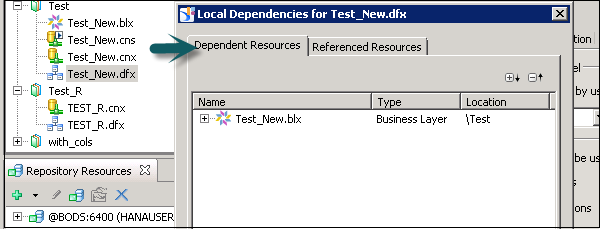
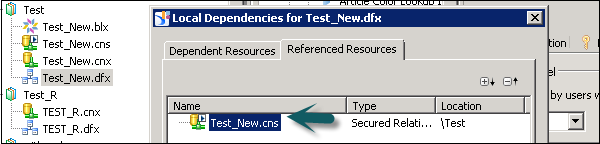
Sự phụ thuộc vào kho lưu trữ
Nếu bạn muốn xem các tài nguyên phụ thuộc trong Kho lưu trữ cho một tài nguyên cụ thể trong dự án cục bộ, hãy nhấp chuột phải và nhấp vào hiển thị Phụ thuộc Kho lưu trữ.
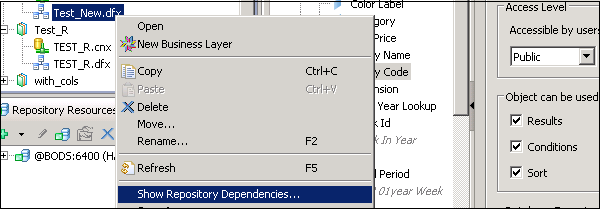
Nhập chi tiết phiên nơi các tài nguyên được xuất bản và nhấp vào đăng nhập. Nó sẽ hiển thị cho bạn danh sách các trường Đại học đã xuất bản trong kho lưu trữ dựa trên tài nguyên đã chọn trong Dự án cục bộ.
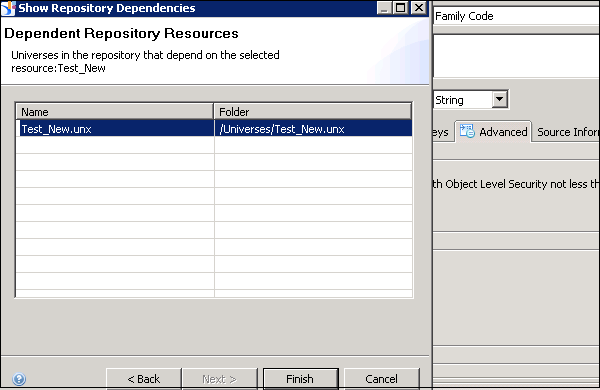
Khi bạn thiết kế một Vũ trụ, đây là bước cuối cùng mà bạn có thể xuất bản Lớp nghiệp vụ của mình lên hệ thống tệp cục bộ hoặc Kho lưu trữ. Khi bạn xuất bản Vũ trụ, trình hướng dẫn xuất bản sẽ xuất lớp Kinh doanh, nền tảng dữ liệu và lối tắt kết nối, đồng thời cho phép các công cụ báo cáo và người dùng có sẵn truy cập vào Vũ trụ này.
Bạn có thể xuất bản Vũ trụ lên hệ thống tệp cục bộ. Điều này có thể bao gồm Lớp nghiệp vụ dựa trên kết nối OLAP hoặc Lớp nghiệp vụ dựa trên Nền tảng dữ liệu với kết nối cục bộ.
Khi bạn xuất bản Vũ trụ vào kho lưu trữ, bạn triển khai cơ chế bảo mật bằng cách xuất bản trên Máy chủ quản lý trung tâm (CMS). Tất cả các đối tượng của Universe kế thừa cấp độ đối tượng và các chính sách bảo mật khác được xác định cho CMS.
Xuất bản kết nối cục bộ
Bạn có thể xuất bản một kết nối cục bộ tới Kho lưu trữ sẵn có dưới dạng xem Dự án cục bộ. Khi bạn xuất bản một kết nối, nó sẽ thay đổi từ kết nối .cnx không an toàn cục bộ thành kết nối bảo mật .cns trong kho lưu trữ.
Để xuất bản kết nối, nhấp chuột phải vào .cnx trong dự án cục bộ → Xuất bản kết nối vào kho lưu trữ.
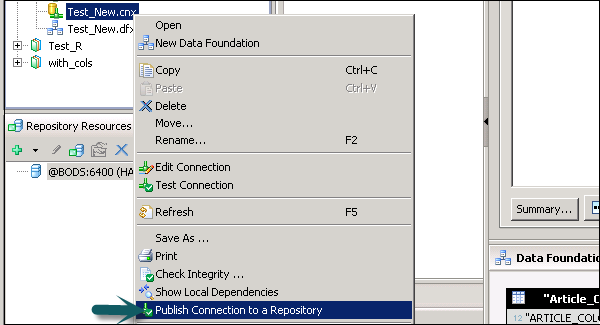
Khi bạn xuất bản một kết nối, nó sẽ được đổi thành .cns.
Chọn một thư mục
Khi bạn xuất bản hoặc truy xuất một kết nối, bạn có thể chọn một thư mục mà bạn muốn xuất bản kết nối.
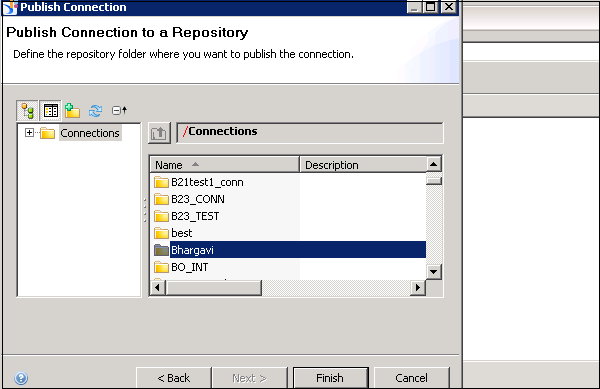
Bảo mật của một Vũ trụ được xác định khi nó được xuất bản vào kho lưu trữ. Tất cả các vũ trụ đã xuất bản có sẵn trong thư mục Vũ trụ và tất cả các kết nối có sẵn trong thư mục Kết nối. Để truy cập một Vũ trụ hoặc một kết nối trong kho, bạn có thể sử dụng tài nguyên Kho.
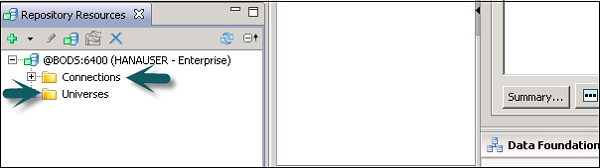
Chính sách bảo mật trên Universe, các kết nối được áp dụng trên người dùng và nhóm được tạo trong CMC. Trong công cụ Thiết kế Thông tin, bạn có thể xác định chính sách bảo mật bằng Trình chỉnh sửa bảo mật. Bạn có thể tạo hồ sơ bảo mật trong IDT và các hồ sơ này được gán cho người dùng và nhóm.
Bạn có thể xác định hai loại cấu hình bảo mật trong IDT -
Data Security Profile - Trong hồ sơ bảo mật dữ liệu, chính sách bảo mật được áp dụng trên các đối tượng và kết nối của Data Foundation.
Business Security Profile - Điều này bao gồm các đối tượng trong lớp Business mà trên đó cấu hình bảo mật được áp dụng.
Trình chỉnh sửa bảo mật trong IDT
Trình chỉnh sửa bảo mật có thể được xem theo hai cách: Sử dụng Universe hoặc sử dụng người dùng / nhóm. Chọn tab trong ngăn Trình chỉnh sửa bảo mật để hiển thị dạng xem bạn muốn làm việc.
Tab Đại học / Hồ sơ cho phép bạn thực hiện các nhiệm vụ bằng cách chọn một vũ trụ trước tiên trong kho lưu trữ.
Tab Người dùng / Nhóm cho phép bạn thực hiện các tác vụ bằng cách chọn người dùng hoặc nhóm trước tiên.
Có ba biểu tượng trong bảng Người dùng / Nhóm cho phép bạn hiển thị người dùng và nhóm theo những cách khác nhau -
- Hiển thị người dùng
- Hiển thị nhóm
- Hiển thị cấu trúc phân cấp

Làm thế nào để mở Trình chỉnh sửa bảo mật trong IDT?
Trong thanh công cụ công cụ thiết kế thông tin, nhấp vào biểu tượng Trình chỉnh sửa bảo mật.
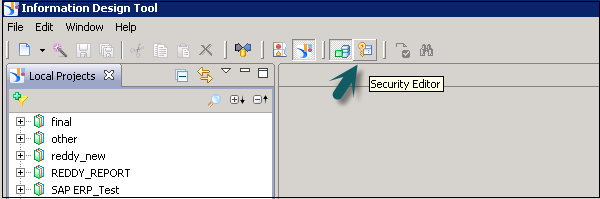
Nhập chi tiết phiên để mở trong trình chỉnh sửa bảo mật. Nếu bạn chưa đăng nhập vào phiên đã chọn, hãy nhập thông tin cần thiết.
Trình chỉnh sửa bảo mật mở ra trong một tab mới.
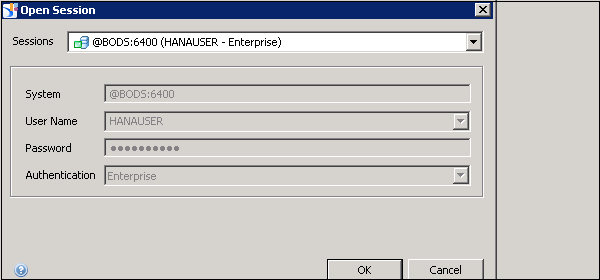
Chèn và chỉnh sửa cấu hình bảo mật dữ liệu
Đi tới ngăn Đại học / Hồ sơ trong trình chỉnh sửa Bảo mật. Để chèn một cấu hình mới, nhấp chuột phải vào Universe → Chèn cấu hình Bảo mật Dữ liệu.
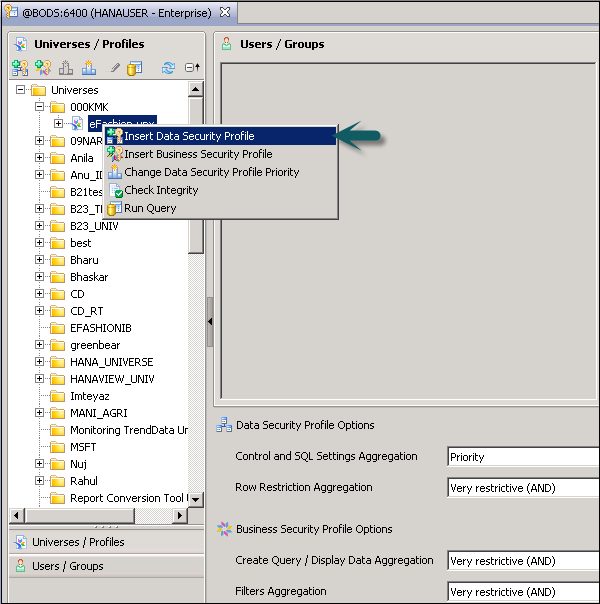
Thao tác này sẽ mở ra một cửa sổ mới, bạn có thể xác định cài đặt cấu hình bảo mật dữ liệu trong các tab khác nhau. Khi bạn đã xác định tất cả các cài đặt, hãy nhấp vào OK.
Để lưu các thay đổi đối với cài đặt bảo mật trong kho, hãy nhấp vào biểu tượng lưu trên thanh công cụ chính.
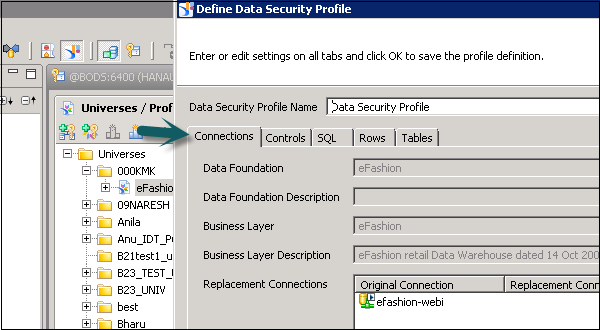
Khi bạn đã xác định tất cả các cài đặt, hãy nhấp vào OK.
Để lưu các thay đổi đối với cài đặt bảo mật trong kho, hãy nhấp vào biểu tượng lưu trên thanh công cụ chính. Tất cả cài đặt hồ sơ Bảo mật dữ liệu được áp dụng cho các trường Đại học được tạo trên Data Foundation bằng cách sử dụng kết nối Relation.
| Kết nối | Xác định kết nối thay thế |
| Kiểm soát | Xác định thời gian chờ truy vấn thay thế và giới hạn kích thước |
| SQL | Xác định các tùy chọn truy vấn thay thế |
| Hàng | Xác định mệnh đề WHERE trong SQL để hạn chế các hàng được trả về trong truy vấn |
| Những cái bàn | Xác định bảng thay thế |
Khi bạn xác định nhiều hơn một cấu hình Bảo mật dữ liệu trên một Vũ trụ, bạn cũng có thể thay đổi Mức độ ưu tiên của cấu hình Bảo mật dữ liệu.
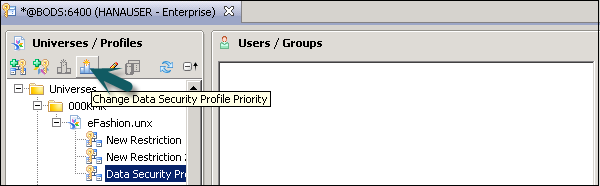
Thao tác này sẽ mở ra một cửa sổ mới → Thay đổi mức độ ưu tiên của cấu hình Bảo mật. Bạn có thể sử dụng mũi tên lên / xuống để thay đổi mức độ ưu tiên của các cấu hình bảo mật.
Để lưu các thay đổi trong kho, hãy nhấp vào biểu tượng lưu trên thanh công cụ chính.
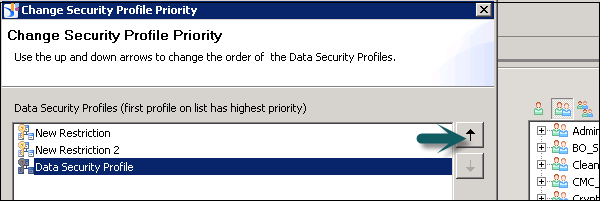
Chèn và Chỉnh sửa Hồ sơ Bảo mật Doanh nghiệp
Chọn một Vũ trụ trong Vũ trụ / ngăn Hồ sơ trong Trình chỉnh sửa bảo mật. Để chèn cấu hình bảo mật doanh nghiệp mới → Nhấp chuột phải → Chèn cấu hình bảo mật doanh nghiệp.
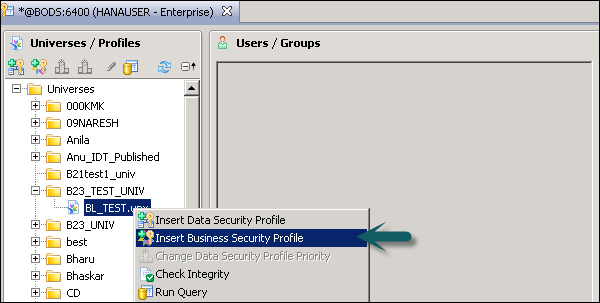
Bạn có thể xác định bảo mật trong mỗi tab của hồ sơ Bảo mật Doanh nghiệp. Tùy chọn đặt lại được sử dụng để đặt lại cài đặt về mặc định. Khi cài đặt được xác định, hãy nhấp vào OK để đóng cửa sổ và biểu tượng Lưu ở trên cùng để lưu hồ sơ.
Tạo truy vấn |
Xác định các chế độ xem vũ trụ và các đối tượng lớp nghiệp vụ có sẵn cho người dùng trong bảng truy vấn Note - Chỉ tạo siêu dữ liệu an toàn cho cài đặt truy vấn. |
Dữ liệu hiển thị |
Cấp hoặc từ chối quyền truy cập vào dữ liệu được các đối tượng trong lớp nghiệp vụ truy xuất khi người dùng chạy truy vấn. |
Bộ lọc |
Xác định bộ lọc bằng cách sử dụng các đối tượng trong lớp nghiệp vụ. |
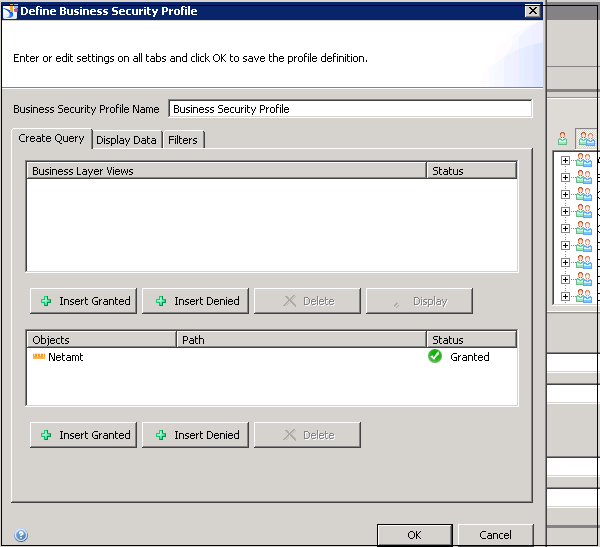
Bạn cũng có thể chạy một truy vấn trên Universe được xuất bản trong kho lưu trữ. Khi bạn chạy truy vấn trên Universe đã xuất bản, hồ sơ bảo mật được xác định cho Universe sẽ được áp dụng trên bảng truy vấn.
Để chạy truy vấn trên Vũ trụ đã xuất bản, hãy chuyển đến chế độ xem Tài nguyên kho lưu trữ → Chọn Vũ trụ → nhấp chuột phải và Chạy truy vấn.
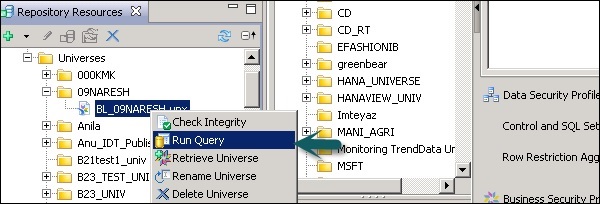
Nó mở bảng Truy vấn, bạn có thể thêm các đối tượng có sẵn vào Đối tượng Kết quả và chạy truy vấn. Data Preview có thể được sử dụng để xem trước các đối tượng kết quả → Nút làm mới.
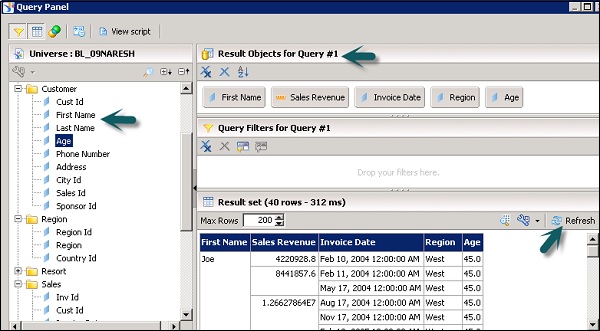
Trình chỉnh sửa định dạng cho phép bạn xác định định dạng hiển thị cho ngày, giờ và các giá trị số. Bạn có thể tạo các định dạng tùy chỉnh hoặc cũng có thể sử dụng các định dạng mặc định cho các đối tượng. Định dạng tùy chỉnh được sử dụng khi định dạng mặc định không đáp ứng yêu cầu.
Các định dạng mặc định dựa trên kho dữ liệu ngôn ngữ chung CLDR. Bạn có thể chọn từ 15 định dạng mặc định cho Ngày và giờ và 4 định dạng cho các giá trị số.
Các định dạng tùy chỉnh có thể được tạo bằng trình chỉnh sửa định dạng. Định dạng tùy chỉnh chứa văn bản và mã thông báo. Mã thông báo được định nghĩa là phần được xác định trước của ngày hoặc giá trị số.
Mã thông báo định dạng ngày và giờ
Có 15 mã thông báo định dạng ngày và giờ được xác định bằng trình chỉnh sửa định dạng. Hãy xem xét các mã thông báo ngày và giờ sau đây cho danh mục - Ngày.
| thể loại | |
| Mã thông báo | Sự miêu tả |
| Ngày 01-31 | Ngày được thể hiện bằng 2 chữ số 01-31 |
| Ngày 1-31 | Ngày được thể hiện bằng 1 hoặc 2 chữ số từ 1-31 |
| Tên ngày | Tên ngày như Thứ Hai, Thứ Ba |
| Tên ngày ngắn | Tên ngày như Thứ Hai, Thứ Ba |
| Ngày trong năm | Ngày được thể hiện bằng 3 chữ số - 001-366 |
| Ngày trong năm 01-366 | Ngày được thể hiện bằng 2 hoặc 3 chữ số - 01-366 |
| Ngày trong năm 1-366 | Ngày được thể hiện bằng 1, 2 hoặc 3 chữ số |
| Ngày trong tuần trong tháng | Ngày trong tuần trong tháng như 2 cho thứ Ba của ngày 2 tháng 7 |
| Tên ngày viết hoa | Tên ngày viết hoa - Thứ Ba |
| Tên ngày viết thường | Tên ngày bằng chữ thường - Thứ Ba |
| Tên ngày viết hoa | Tên ngày bắt đầu bằng chữ hoa - Thứ Ba |
| Viết hoa tên ngày ngắn | Tên ngày được thể hiện dưới dạng viết hoa ngắn - Thứ Hai |
| Viết thường tên ngày ngắn | Tên ngày được thể hiện dưới dạng viết thường ngắn gọn - Thứ Hai |
| Tên ngày ngắn được viết hoa | Bắt đầu với vốn ở định dạng ngắn gọn như - Thứ Hai |
Tương tự, có thể có các mã thời gian cho định dạng phút, giờ, tuần, tháng, quý và năm.
Phần định dạng số
Một phần định dạng số có thể được định nghĩa là bao gồm:
- Dấu hiệu
- Giá trị số nguyên
- Phân tách nhóm
- Phân số thập phân
- Phân số thập phân
- Biểu tượng hàm mũ
Hãy xem xét ví dụ sau đây, cho thấy cách một số có thể được hiển thị bằng cách sử dụng định dạng khác nhau được xác định trong trình chỉnh sửa.
Example - Số -1,234 sẽ được hiển thị như thế nào bằng cách sử dụng mã số?
| Định dạng được xác định bằng mã thông báo | Xem trước Hiển thị |
|---|---|
| [Ký tên][#] | -1234 |
| [Neg.start] [0] [0] [0] [0] [0] [Neg.end] | (001234) |
| [ký luôn] [#] [dec.sep] [0] [0] | -1234,00 |
| [dấu hiệu] [#] [dấu phân cách thập phân] [0] [0] [E +] [0] [0] [0] | -1,23E + 003 |
| Doanh thu: [Ký luôn] [#] [Dấu phân cách thập phân] [0] [0] | Doanh thu: 1234.00 |
| [Boolean] | Thật |
Bạn có thể sử dụng danh sách mã thông báo định dạng số khác nhau như dấu, chữ số, dấu phân cách, số mũ, phần trăm và Boolean.